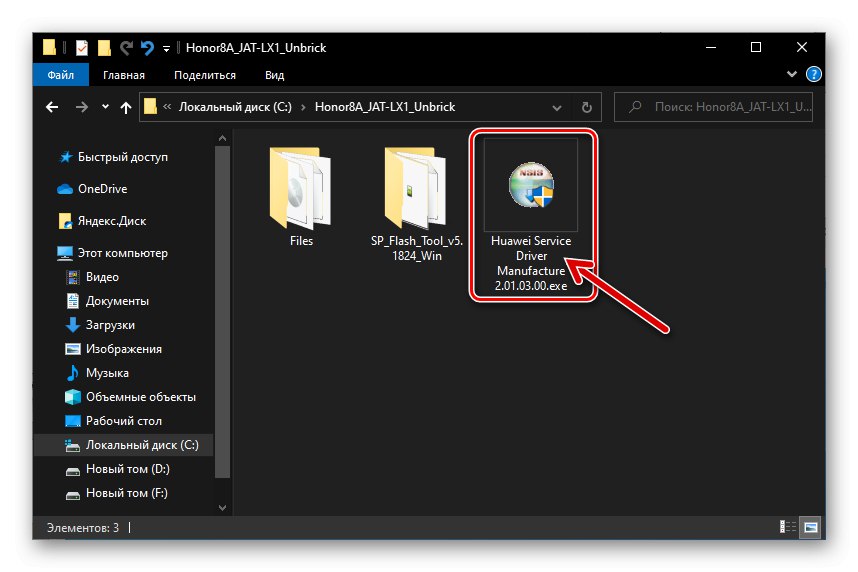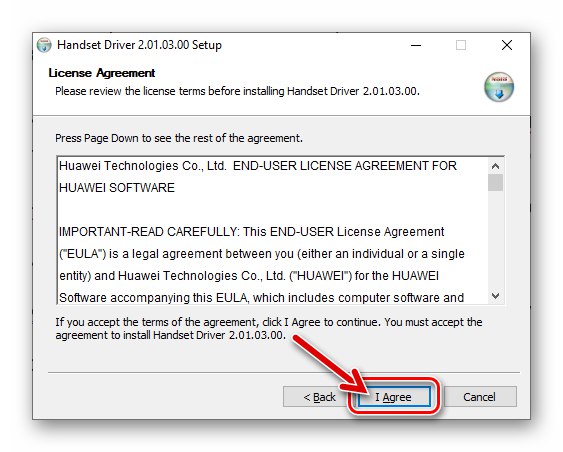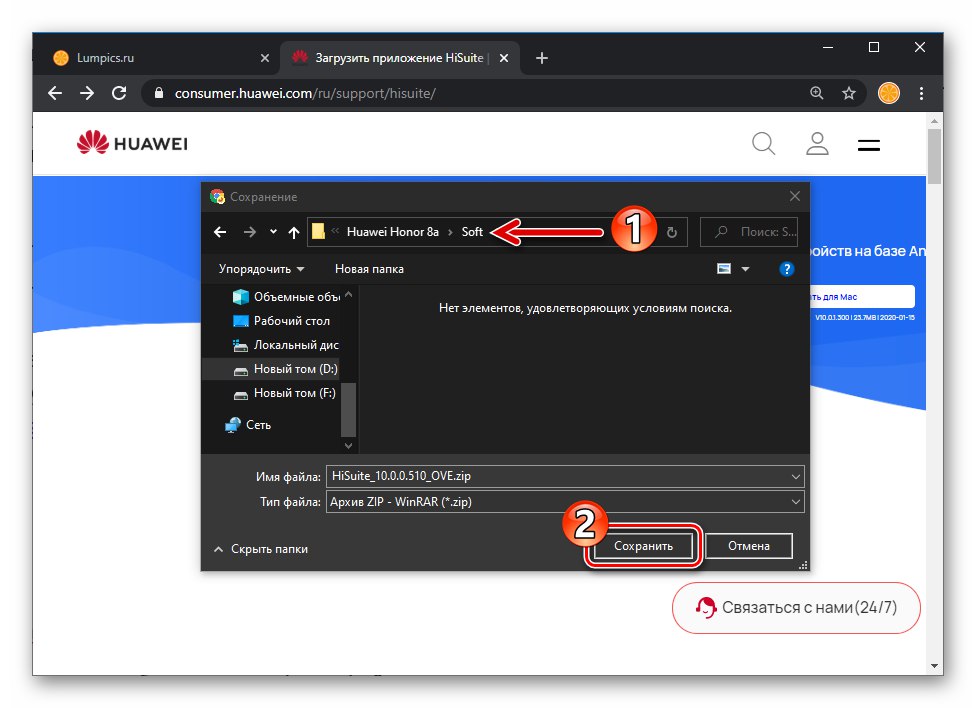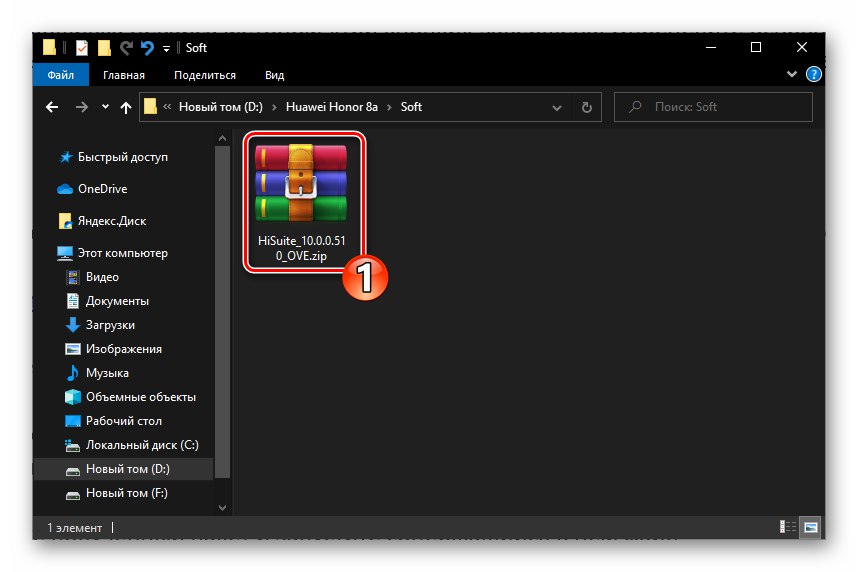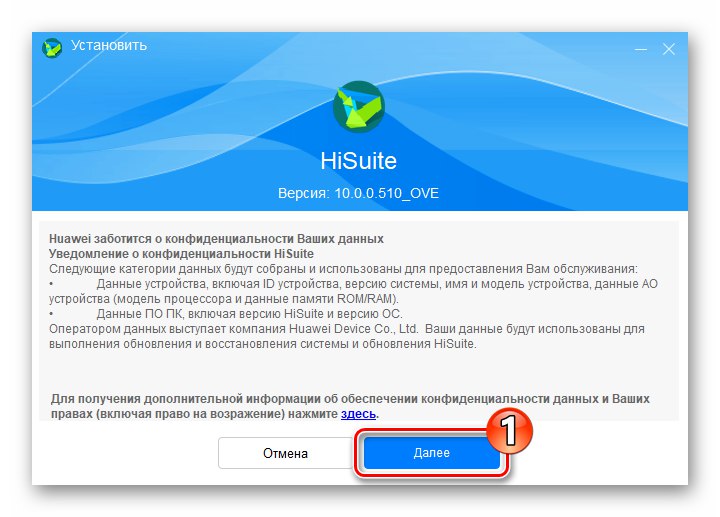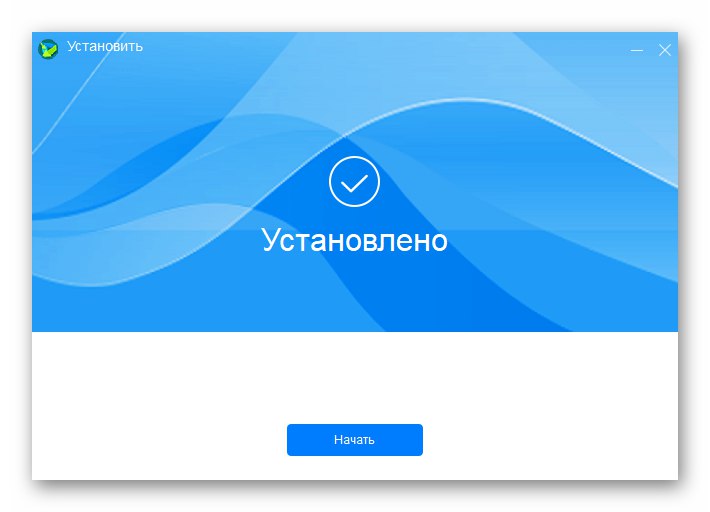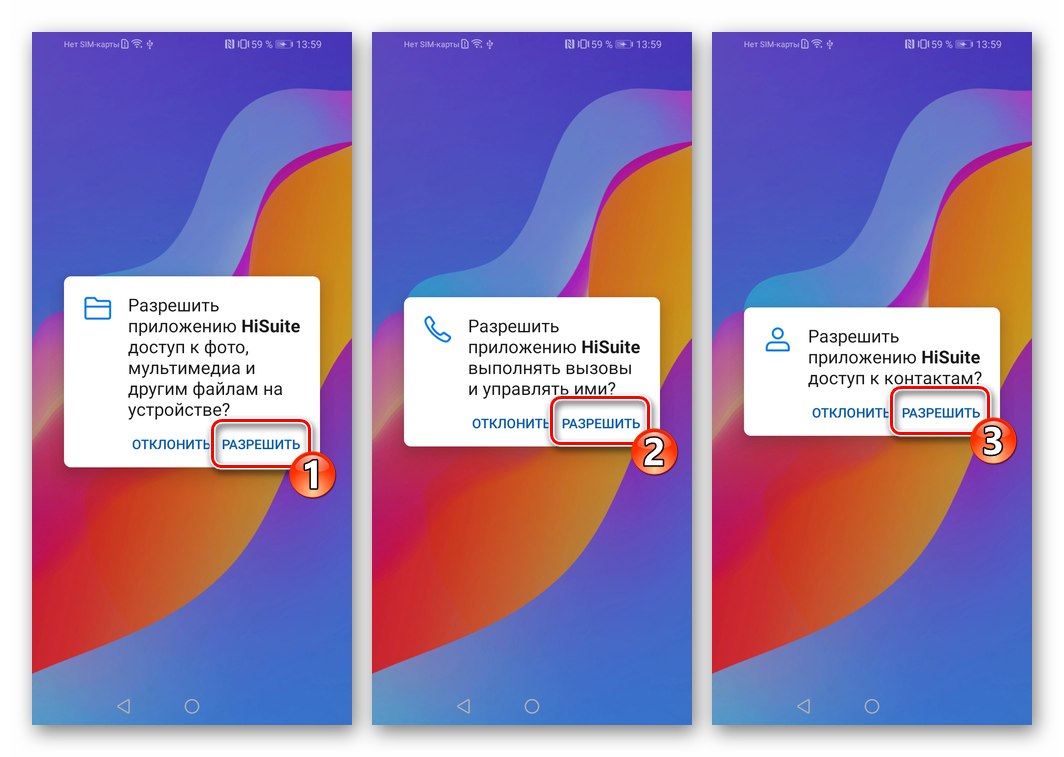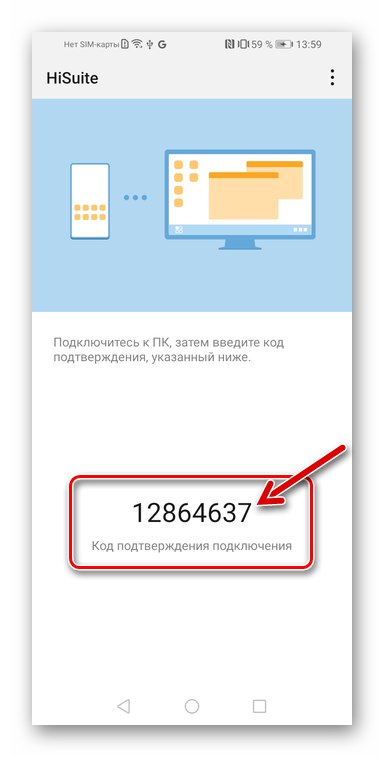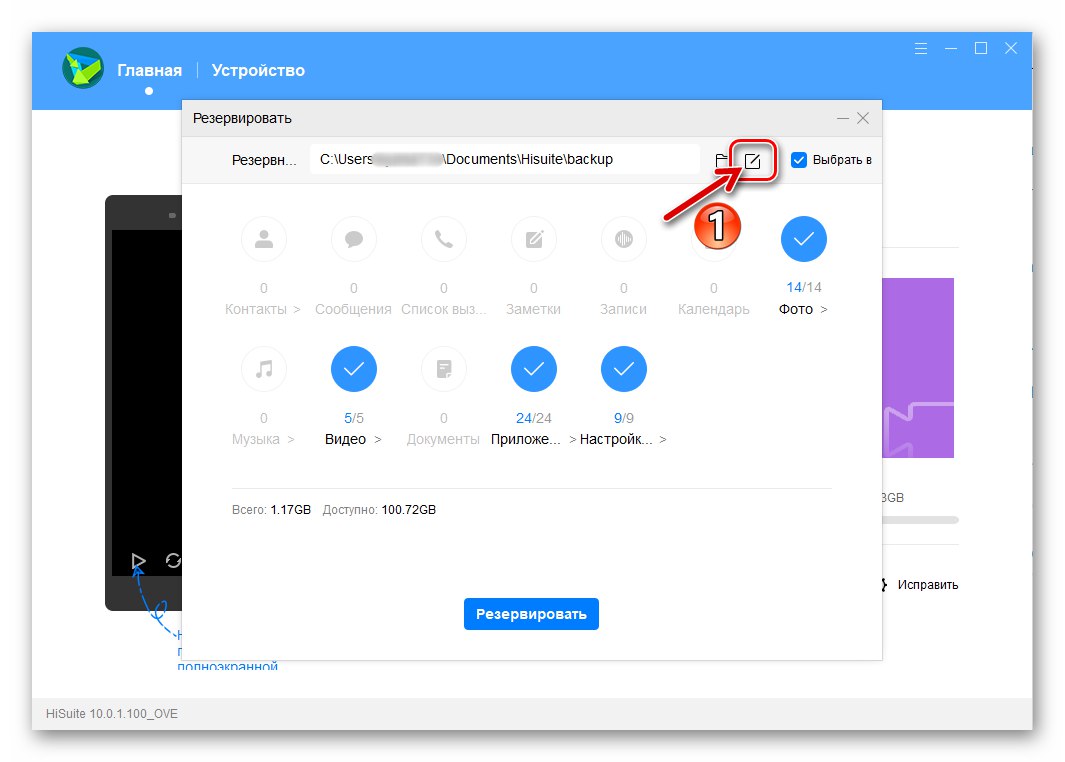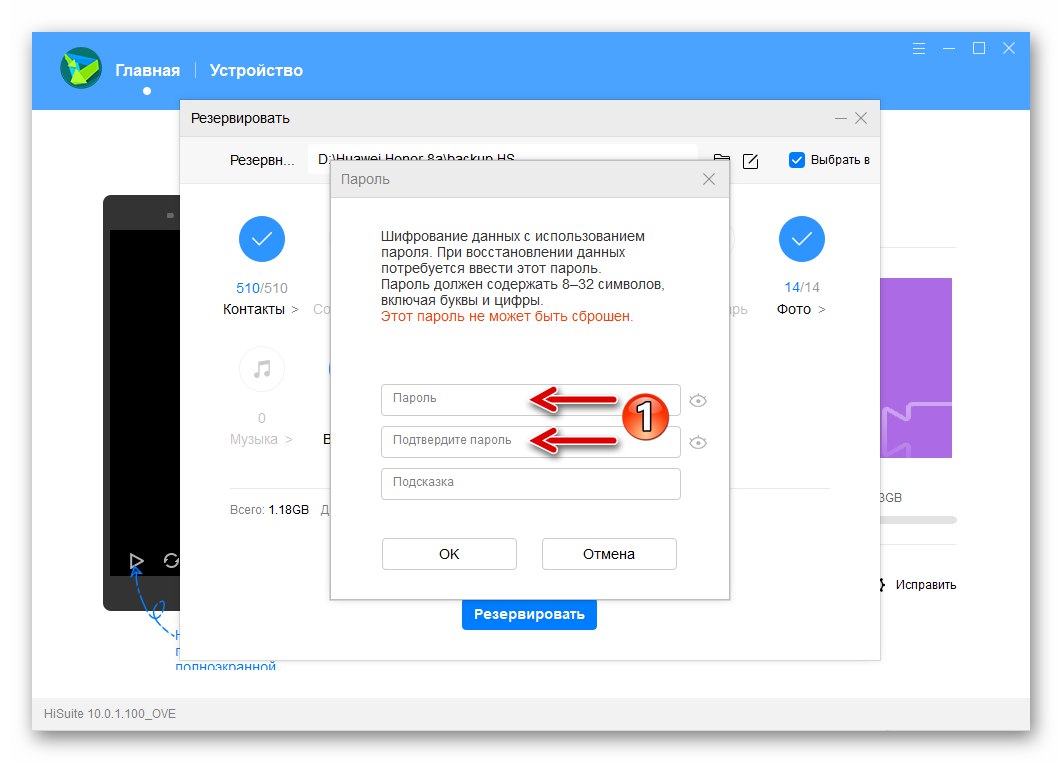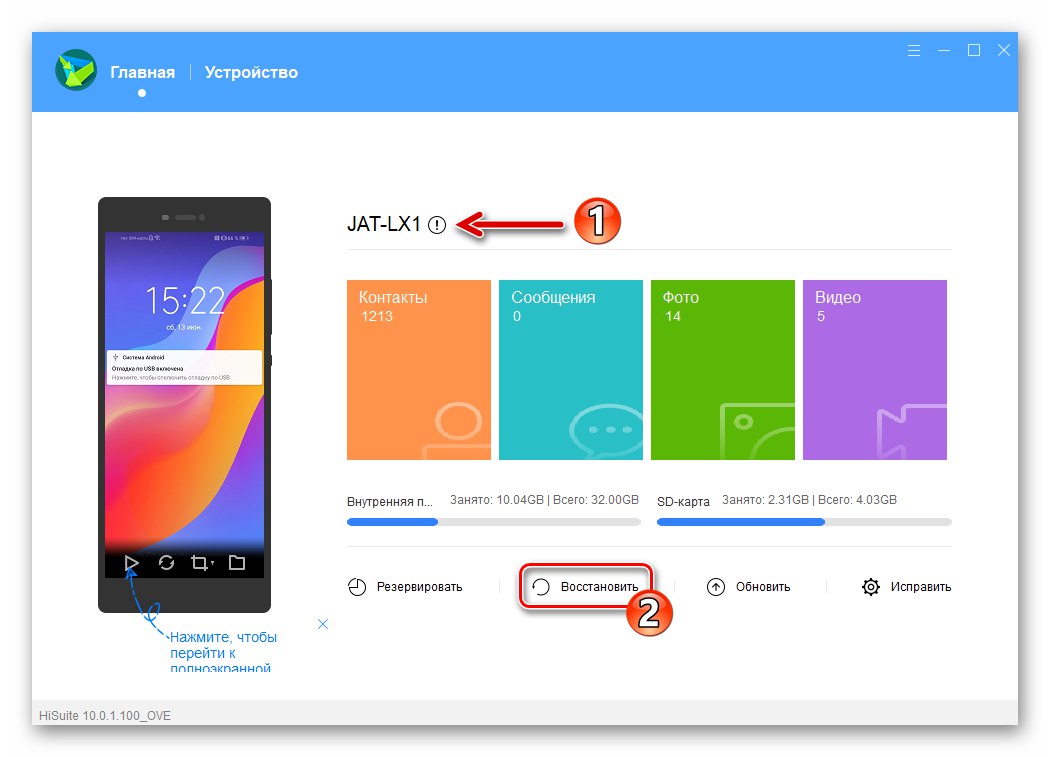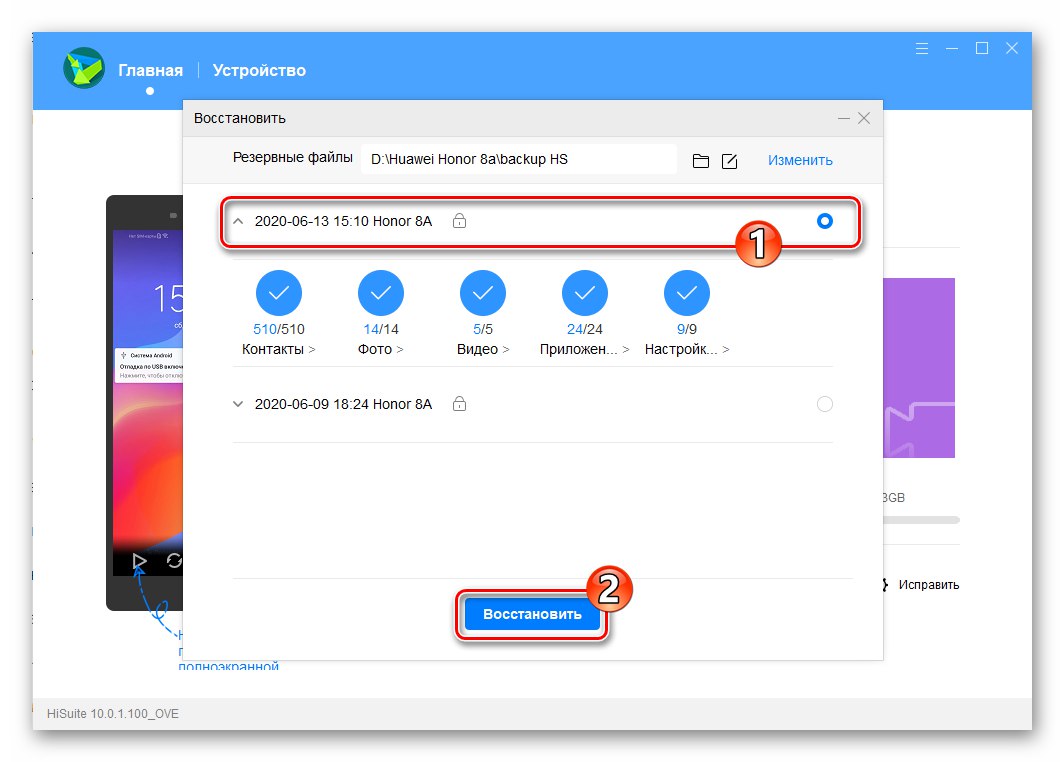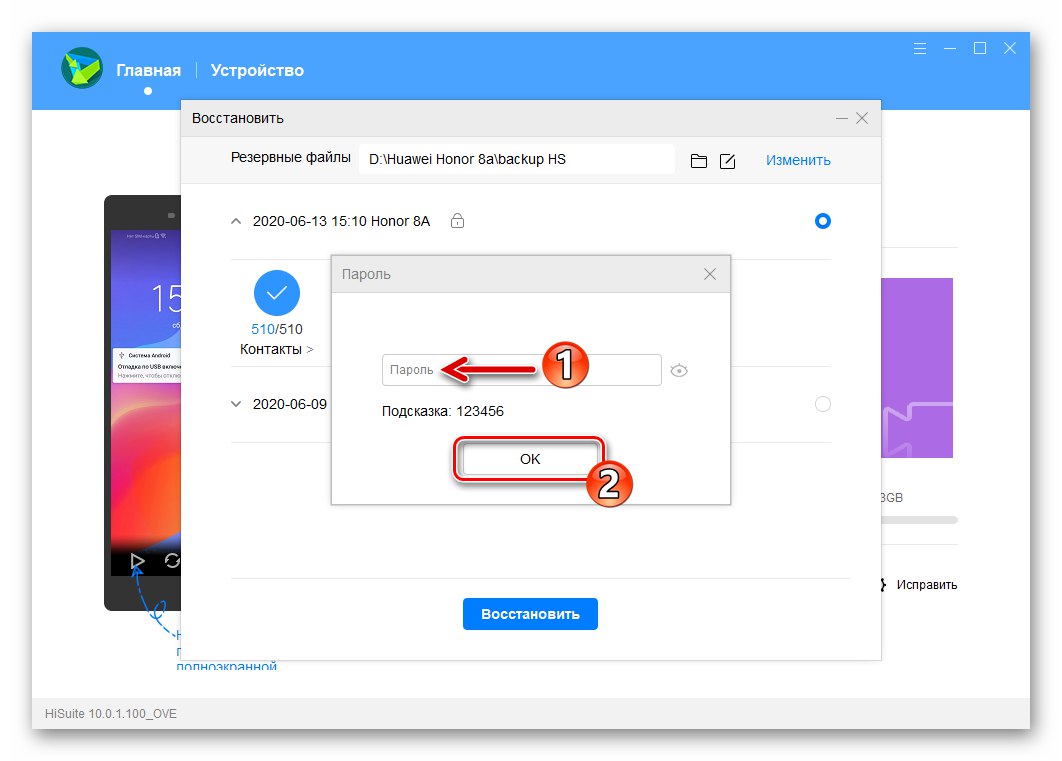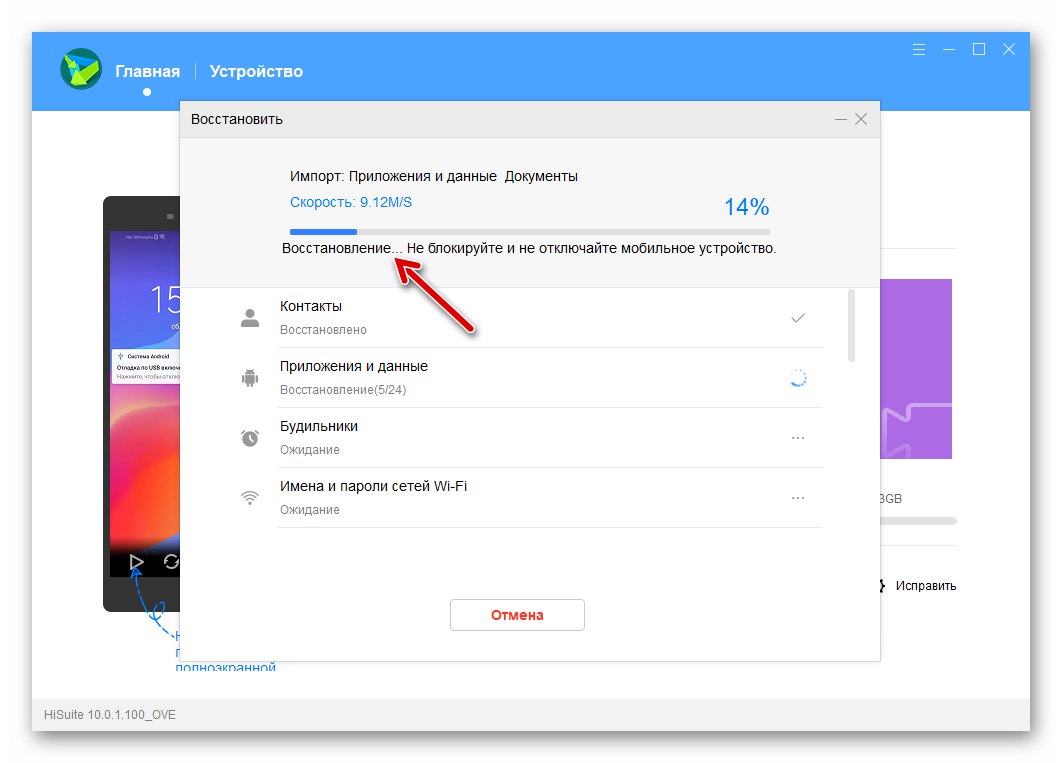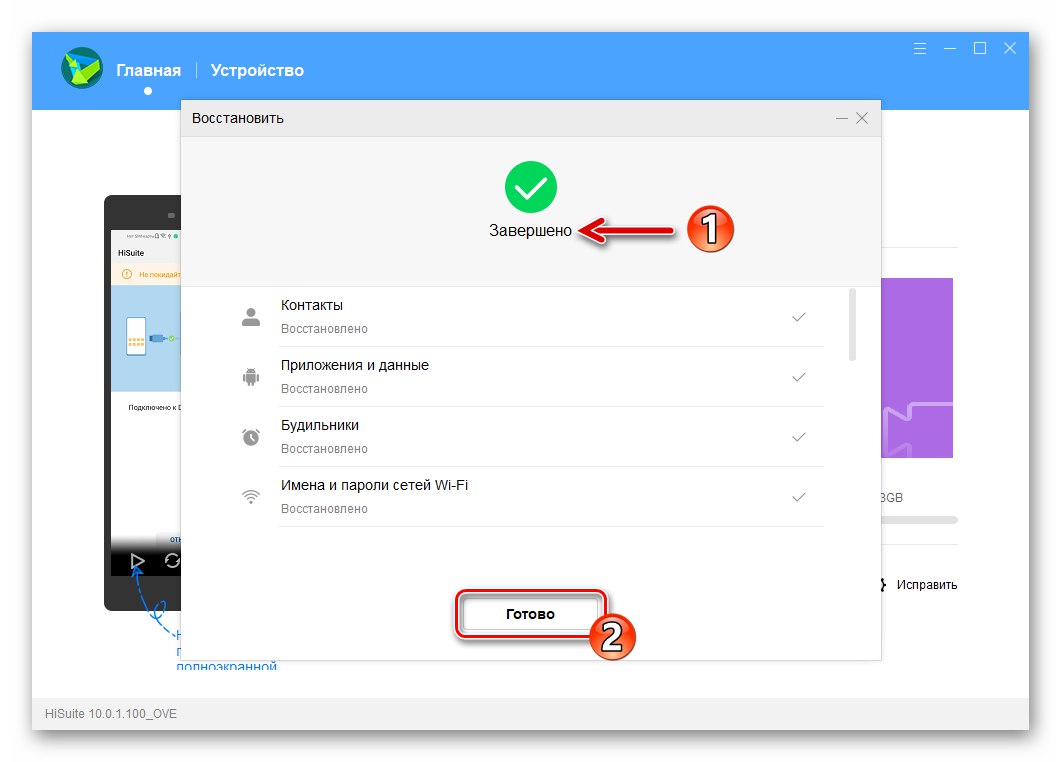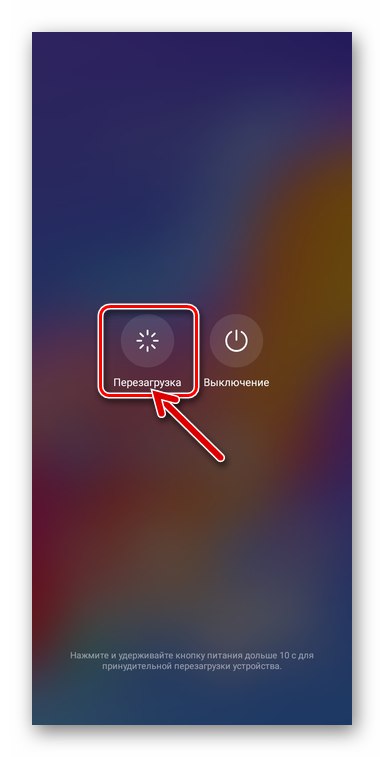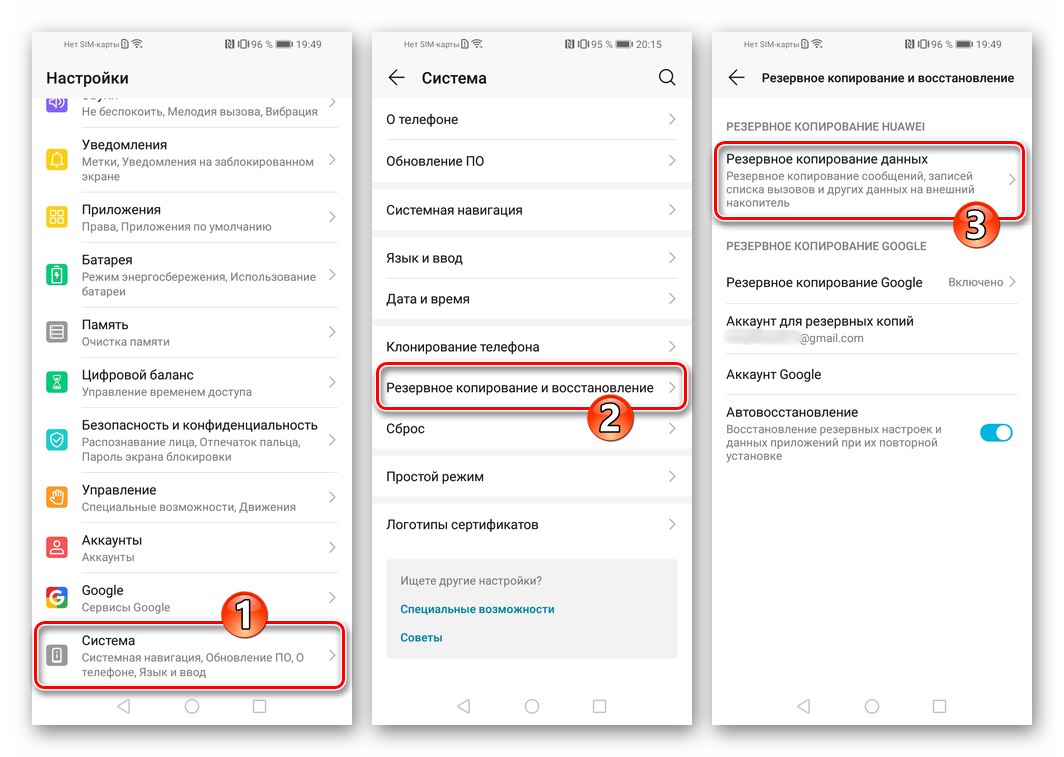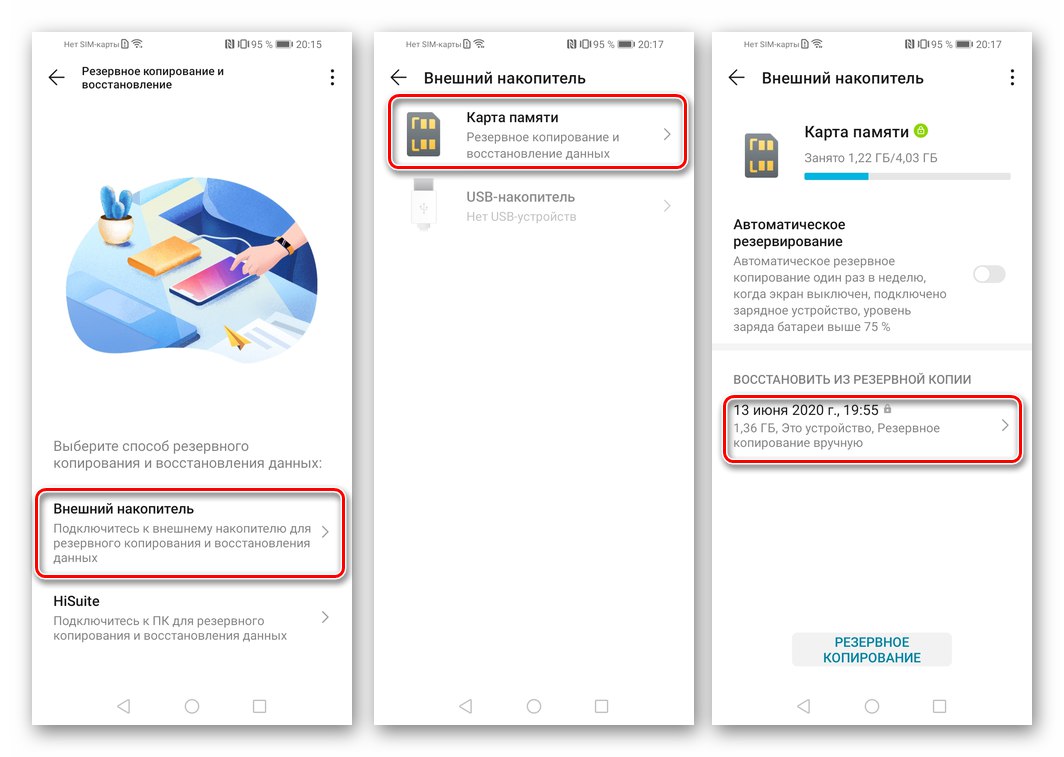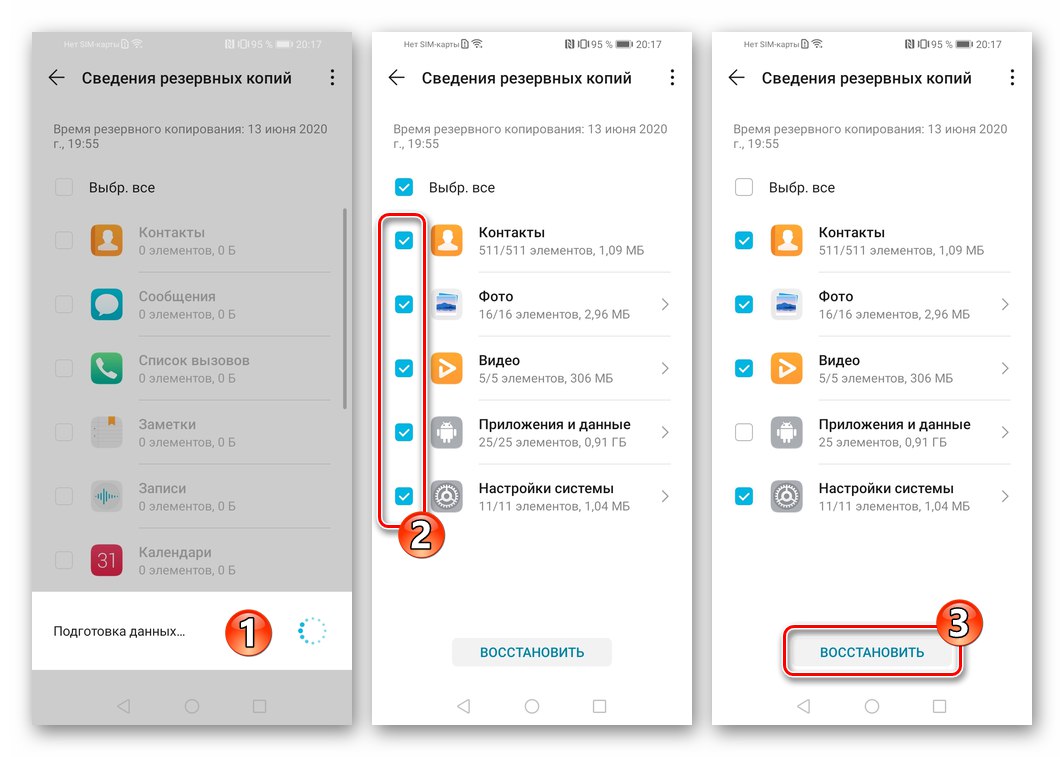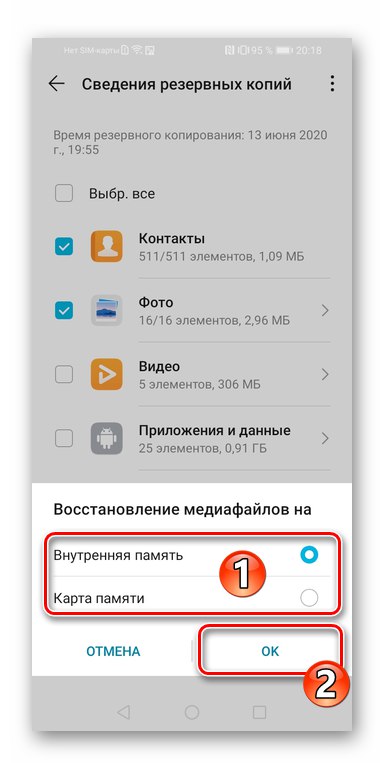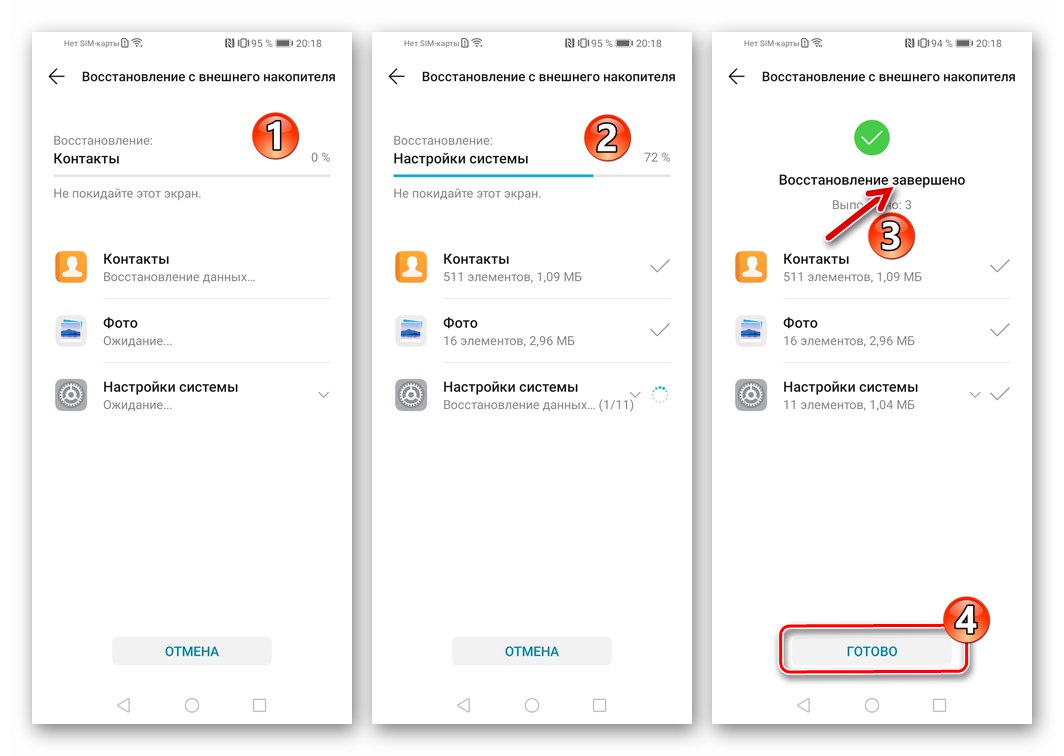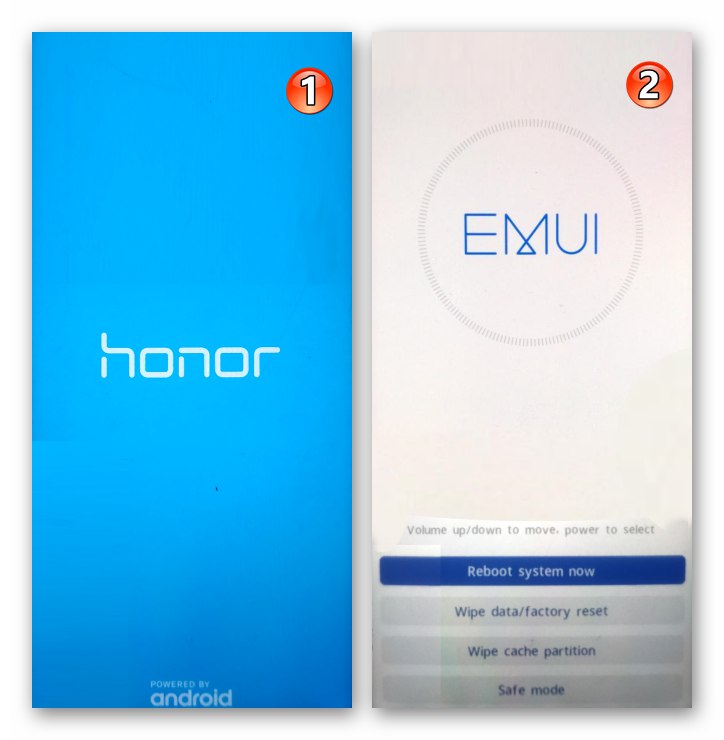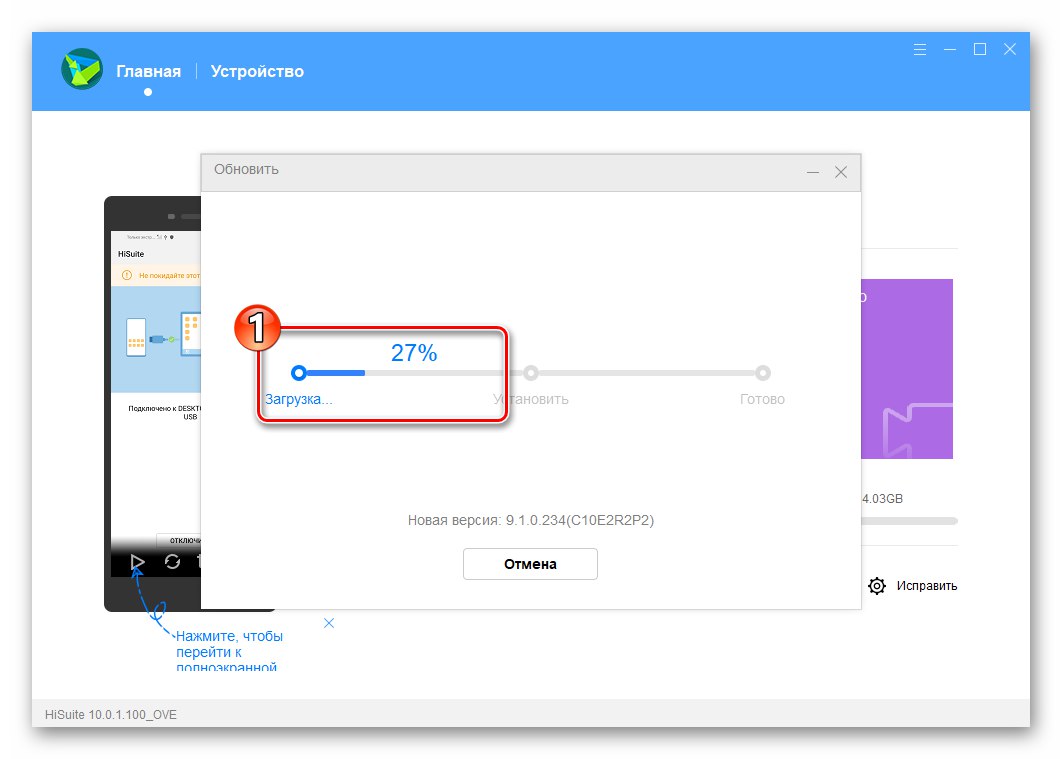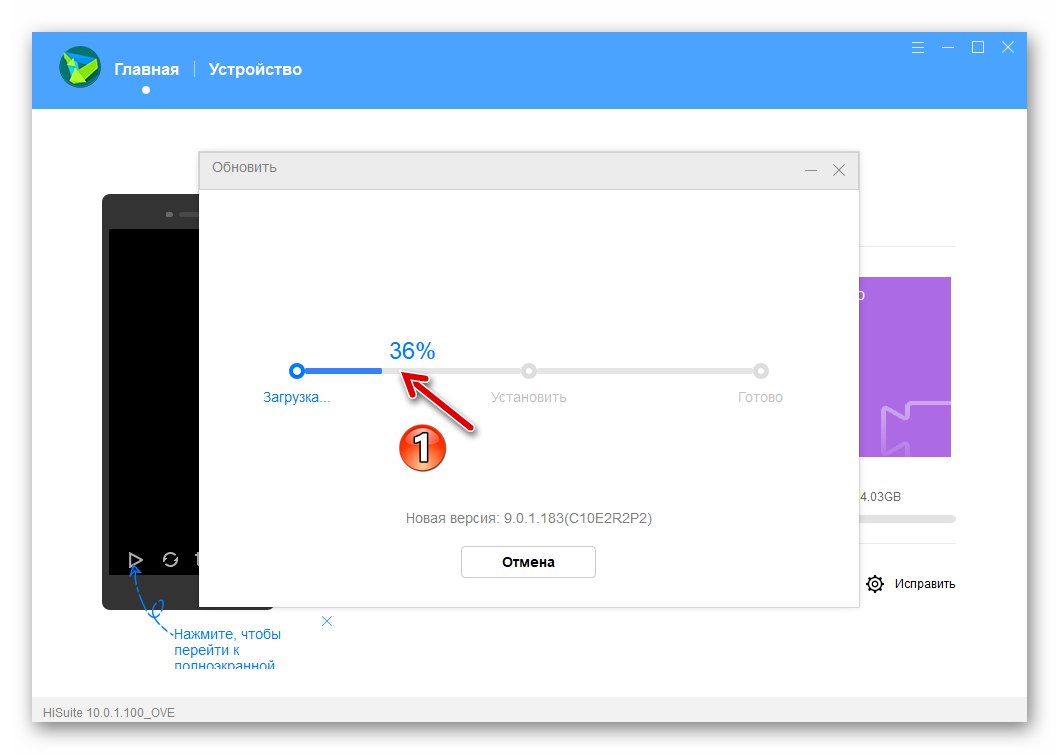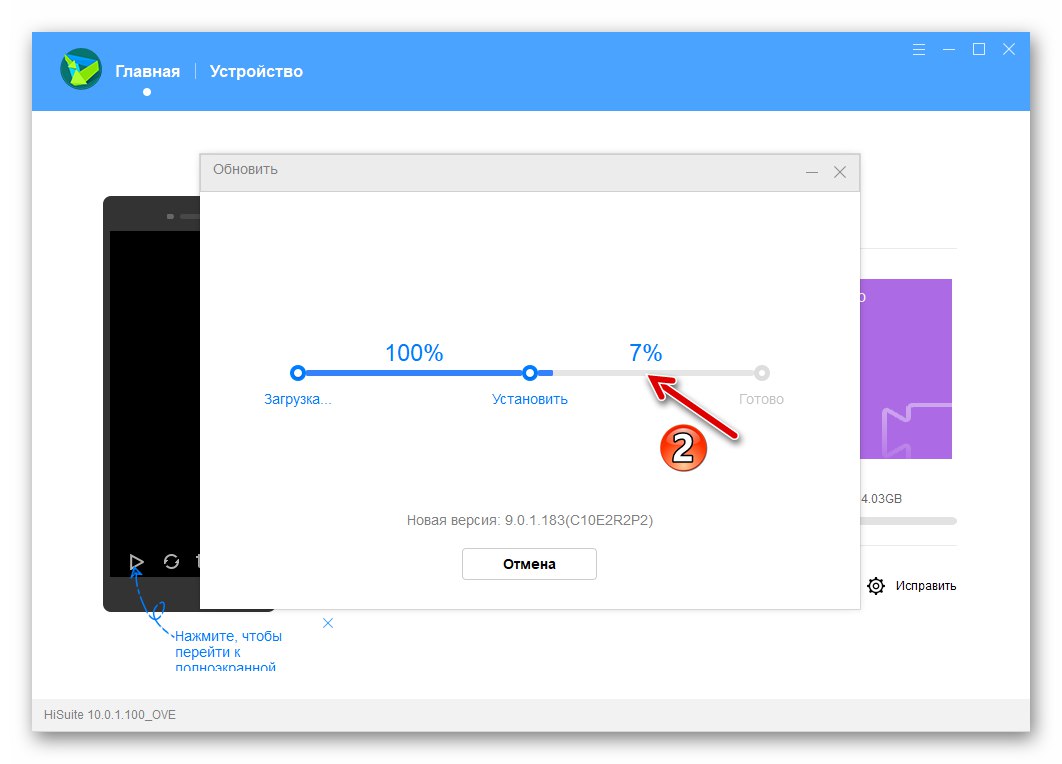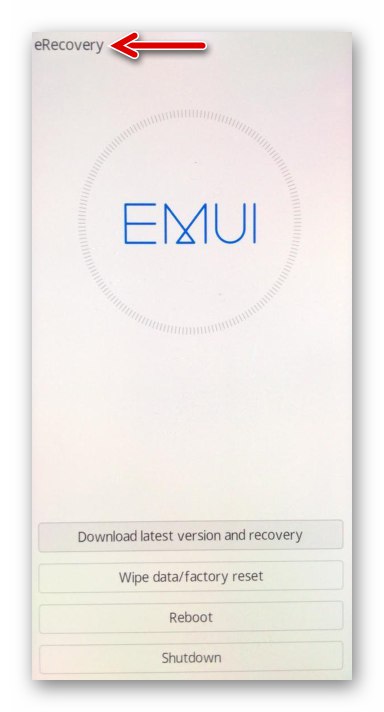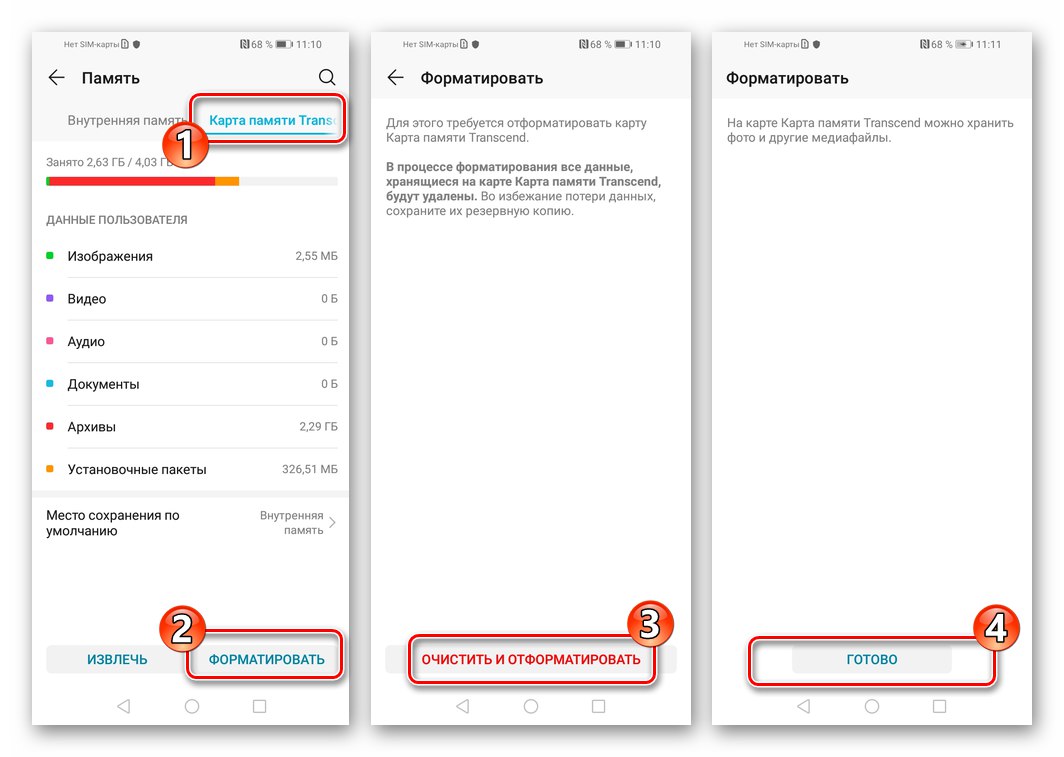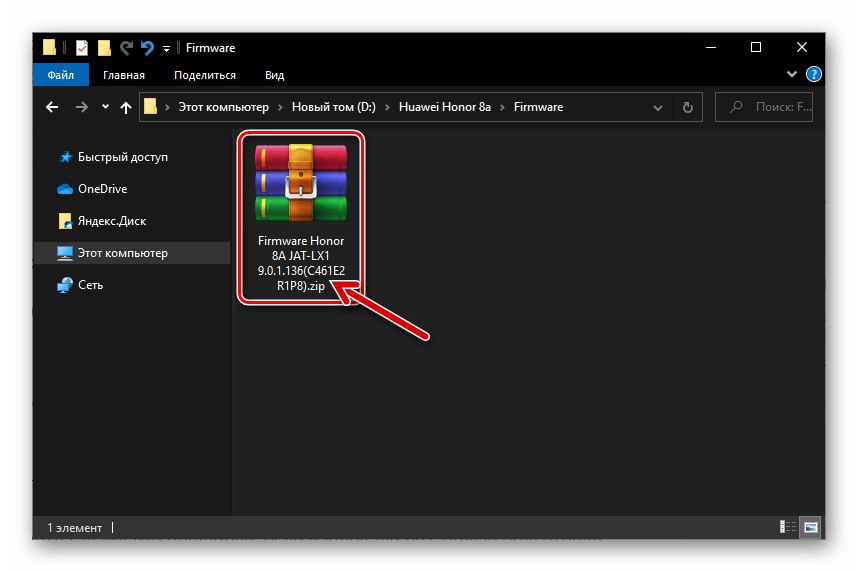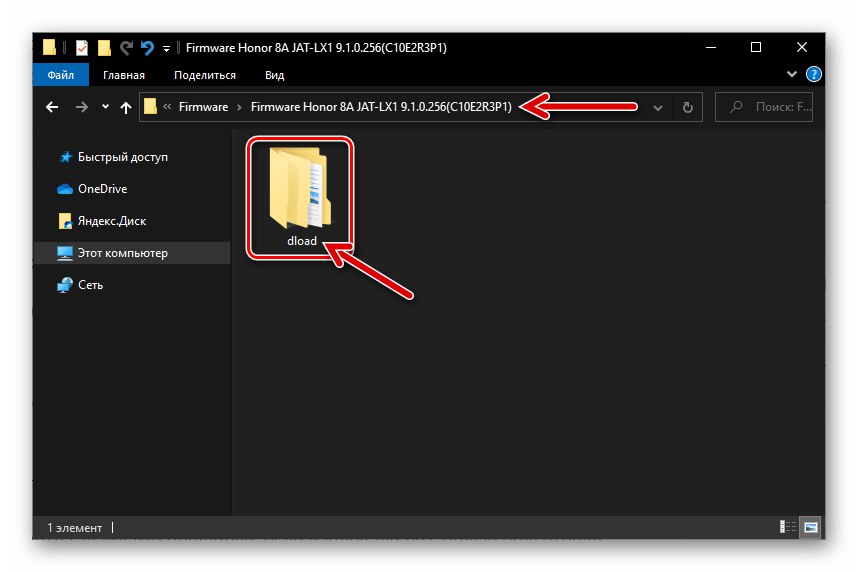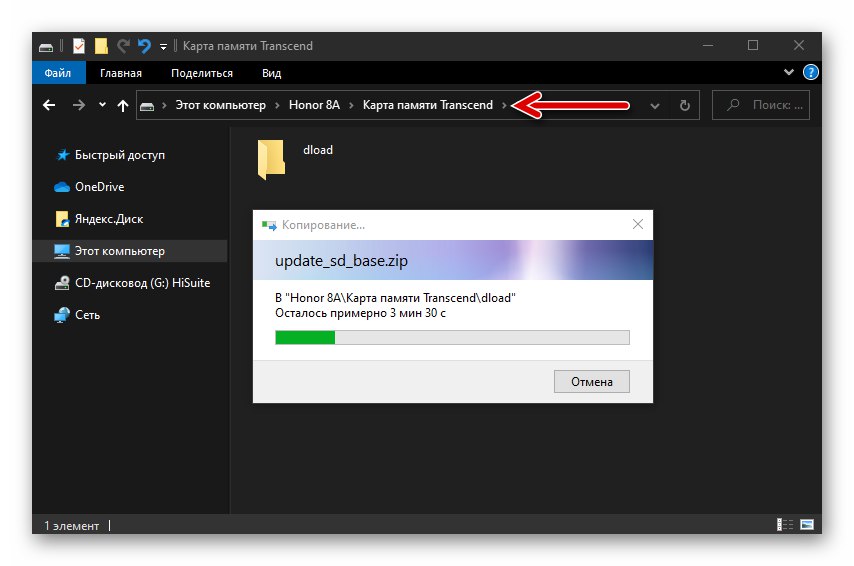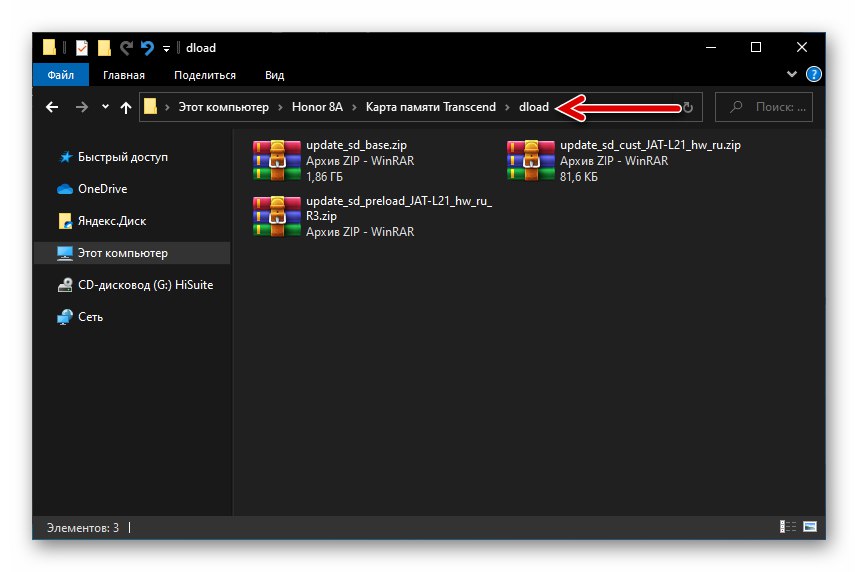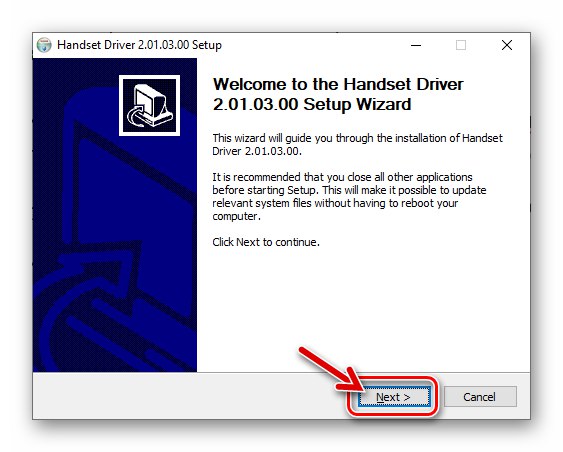Vse postopke, opisane v tem gradivu, lastnik mobilne naprave izvaja po lastni presoji in na lastno odgovornost in tveganje! Za škodo na telefonu ali druge negativne rezultate izvedene vdelane programske opreme ali sorodnih postopkov je izključno odgovoren uporabnik, ki izvaja manipulacijo!
Usposabljanje
Preden neposredno preidete na vdelano programsko opremo Honor 8A, je zelo priporočljivo opraviti nekaj pripravljalnih korakov. To vam bo omogočilo, da izberete pravi način ponovne namestitve operacijskega sistema EMUI, ki upravlja z napravo, da izvedete postopek čim hitreje in varneje glede na napravo, pa tudi uporabniške podatke, ki so v njej shranjeni.
Spremembe Honor 8A
Če želite ugotoviti uporabnost tega ali onega načina ponovne namestitve mobilnega operacijskega sistema na Honor 8A, ki ga imate, morate ugotoviti njegovo spremembo. Obravnavane so štiri različice modela: JAT-LX1, JAT-L21, JAT-L41, JAT-L29... Najlažji način ugotovite, za kakšen indeks je značilna naprava, je morda s pogledom na njeno zadnjo ploščo - podatki, ki nas zanimajo, so tukaj navedeni z drobnim tiskom in označeni "Model".
Med drugim je sprememba naprave prikazana v "Nastavitve" mobilni OS, ki ga nadzoruje. Odprite možnosti EMUI, pojdite na razdelek "Sistem"
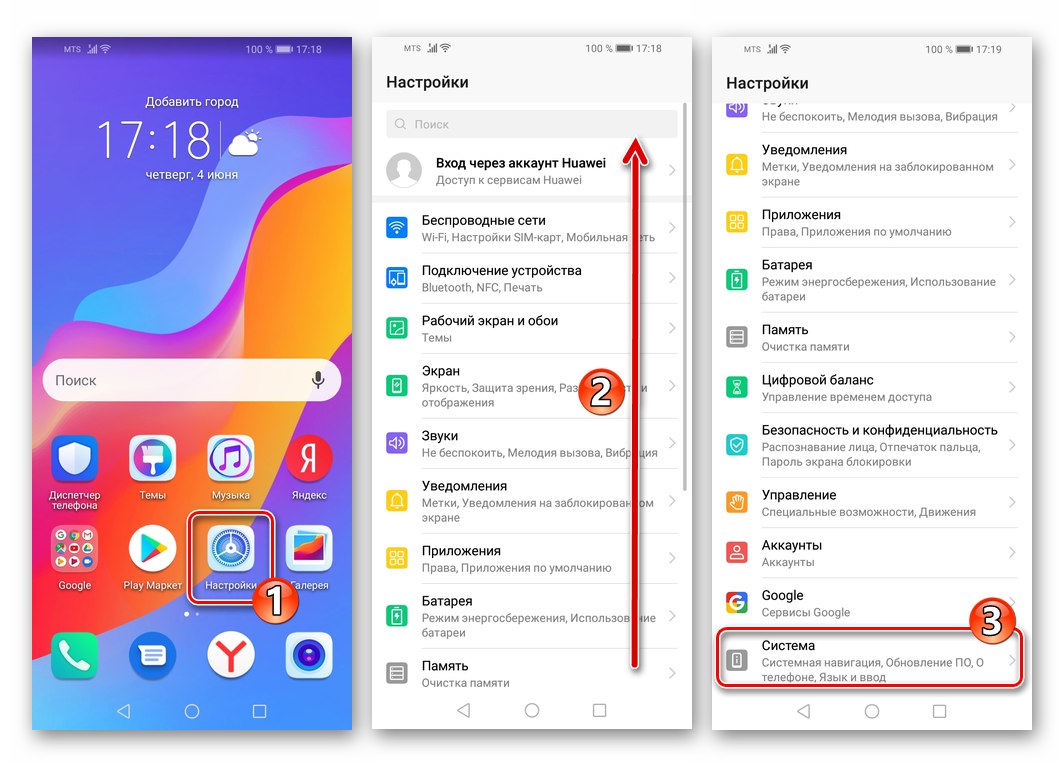
in tapnite "O telefonu"... Na zaslonu, ki se odpre, boste našli informacije, ki jih potrebujete - to je vrednost predmeta "Model".
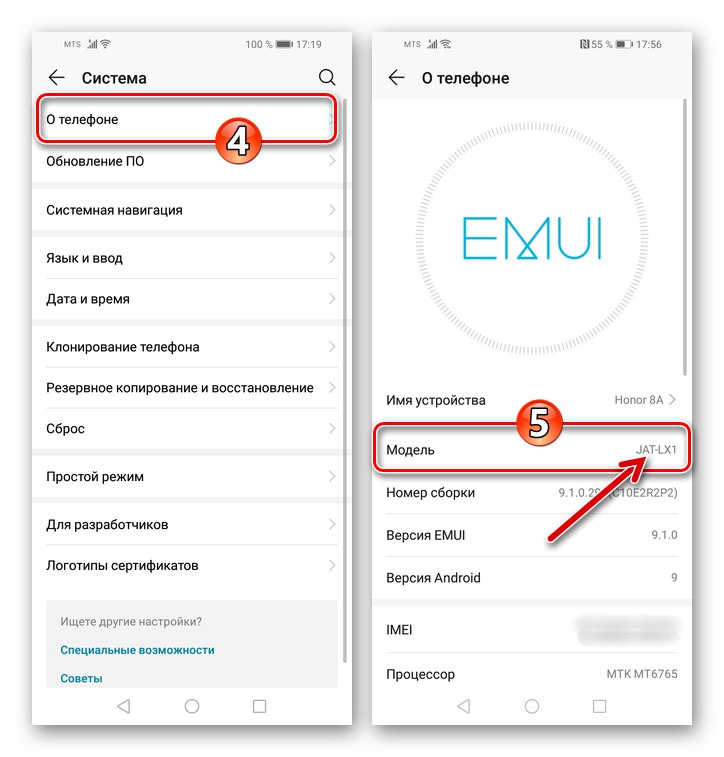
Nadalje v članku je obravnavan Honor 8A z indeksom modela JAT-LX1... Hkrati lahko lastniki drugih sprememb naprave v zvezi z njimi brez težav in strahov uporabljajo naslednja navodila "Metoda 1", "Metoda 2" in "Metoda 3"... Kar zadeva "Metoda 4", - ga je mogoče uporabiti za spremembe Honor 8A, ki niso JAT-LX1, vendar boste morali samostojno najti paket vdelane programske opreme, primeren za vašo različico naprave. "5. metoda", ki vključuje obnovitev funkcionalnosti naprav z resno poškodovano programsko opremo, je primeren izključno za JAT-LX1!
Programska oprema za osebni računalnik
V večini primerov uporaba računalnika kot orodja za utripanje tega modela telefona ni potrebna. Tisti, ki imajo raje to posebno možnost interakcije s sistemsko programsko opremo mobilne naprave, pa tudi v primerih, ko so sredstva, ki so na voljo na sami napravi, neuporabna ali neučinkovita, bodo morali uporabiti enega od naslednjih programov za Windows.
Huawei HiSuite
Programska oprema proizvajalca Honor 8A, imenovana HiSuite, vam bo omogočil varnostno kopiranje podatkov, zbranih v pomnilniku naprave, posodobitev operacijskega sistema modela ter njegovo ponovno namestitev in vrnitev na starejši sklop EMIU, kot je trenutno nameščen. Če želite program prenesti v računalnik in nanj povezati mobilno napravo, sledite tem korakom:
- Obiščite razdelek za prenos programske opreme na uradnem spletnem mestu HUAWEI na naslednji povezavi:
- Kliknite gumb Prenesite za Windows.
- Po potrebi določite pot za shranjevanje distribucijskega kompleta HighSuit.
![Huawei Honor 8A HUAWEI HiSuite izbere pot za prenos distribucije aplikacije]()
Počakajte, da se prenos arhiva konča z namestitvenim programom.
- Razpakirajte nastali paket
![Arhiv Huawei Honor 8A z distribucijo HUAWEI HiSuite]()
in zaženite datoteko, ki jo vsebuje HiSuite_10.0.0.510_OVE.exe.
- Kliknite "Naprej" v prvem oknu čarovnika za namestitev HiSuite
![Huawei Honor 8A HUAWEI HiSuite App Installer]()
in potem "Dovoli" v drugem.
- Počakajte med kopiranjem programskih datotek na računalniški disk.
- Kliknite "Začeti" v končnem oknu namestitvenega programa HighSuit.
![Huawei Honor 8A popolna namestitev programske opreme HUAWEI HiSuite v računalnik]()
Nato lahko dostopate do zmogljivosti nameščene programske opreme tako, da odprete bližnjico, ki se prikaže na namizju sistema Windows "HiSuite".
- Ko je HiSuite odprt, povežite Android Honor 8A z računalnikom. V mobilni napravi izberite način povezave USB "Prenos datoteke".
- V oknu upravitelja v računalniku na zahtevo za namestitev različice programa Android kliknite "V REDU".
- Kot rezultat seznanjanja pametnega telefona in računalnika v zgornjem vrstnem redu se bo prvi uvedel in zagnal mobilni odjemalec HiSuite, tapnite "DALJ" in potem "SPREJEM" na zaslonih, ki so mu prikazani.
- Omogočite programu dostop do vseh modulov Android, potrebnih za izvajanje njegovih funkcij -
![Huawei Honor 8A izda dovoljenja za dostop HiSuite do modulov naprave]()
kliknite "DOVOLI" v skladu z zahtevami iz mobilnega operacijskega sistema.
- Nato se bo prikazal Honor 8A "Koda za potrditev povezave":
![Potrditvena koda Huawei Honor 8A za povezavo pametnega telefona s HiSuite]()
To kodo je treba vnesti v polje, ki ga program prikaže v oknu namizja.
- Kliknite gumb "Vtič" poleg polja za vnos za kombinacijo števil.
- Kliknite "Dovoli" v oknu z zahtevo po omogočanju dostopa do IMEI pametnega telefona, tako da lahko HiSuite naknadno enostavno določi razpoložljivost posodobitev sistemske programske opreme za vaš primerek naprave.
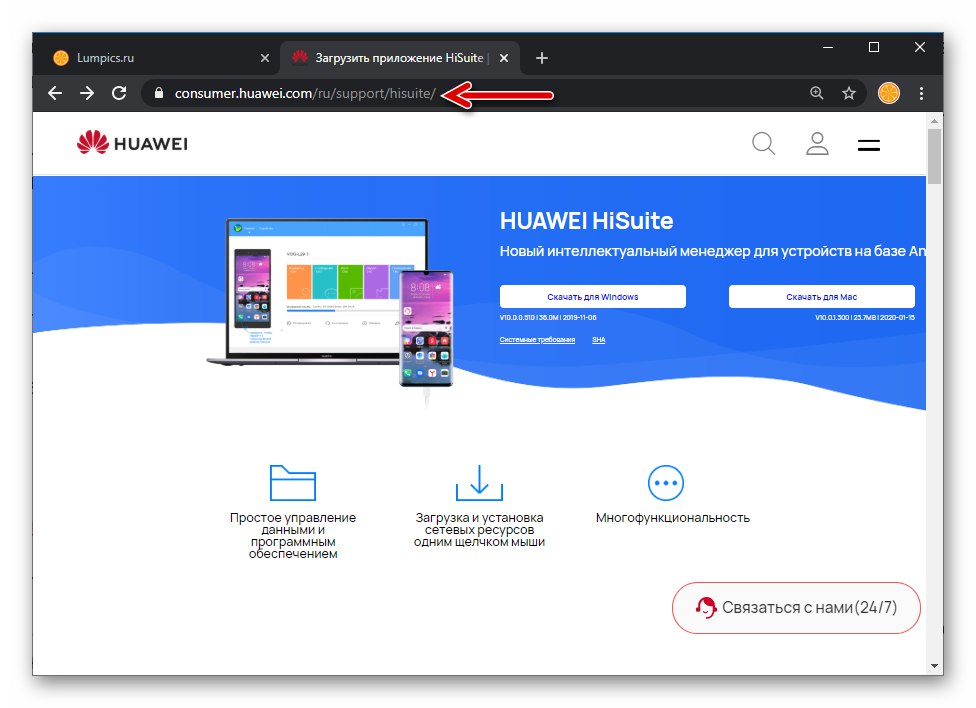
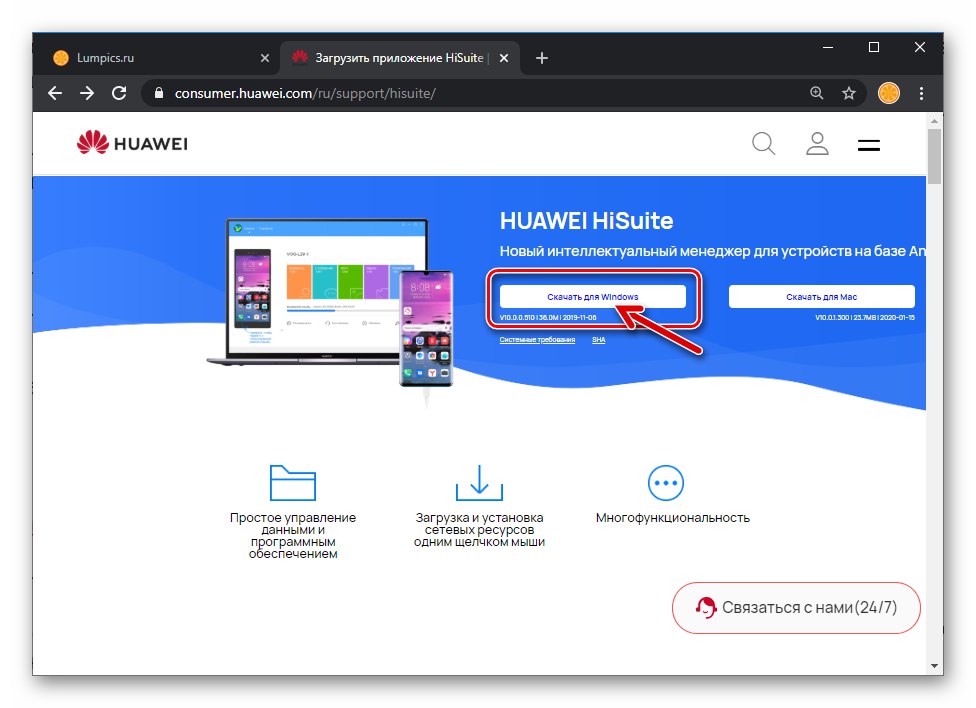
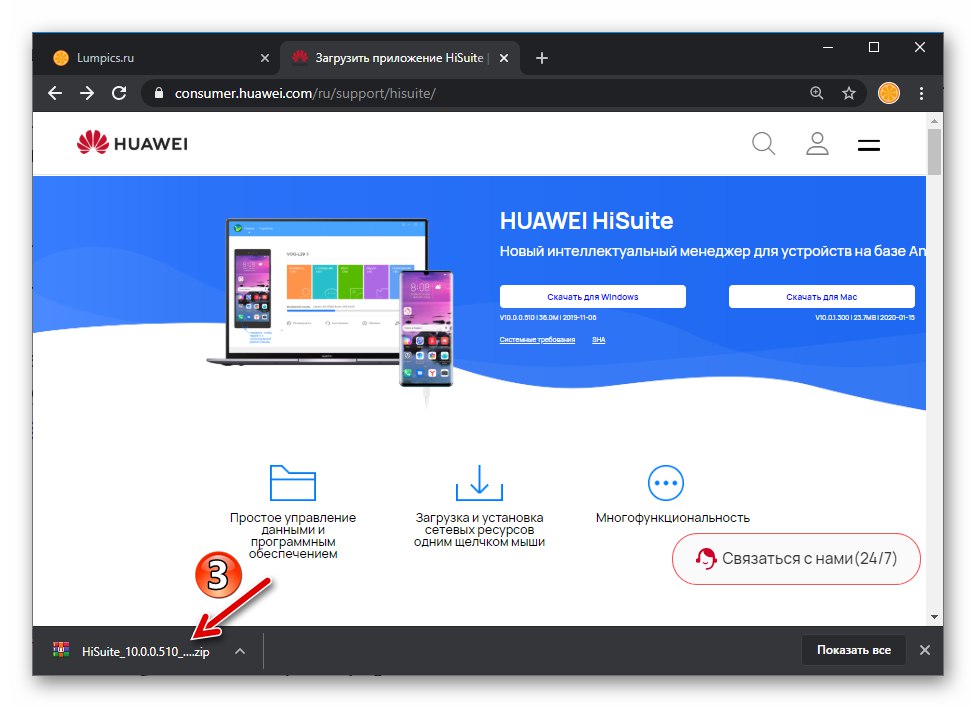
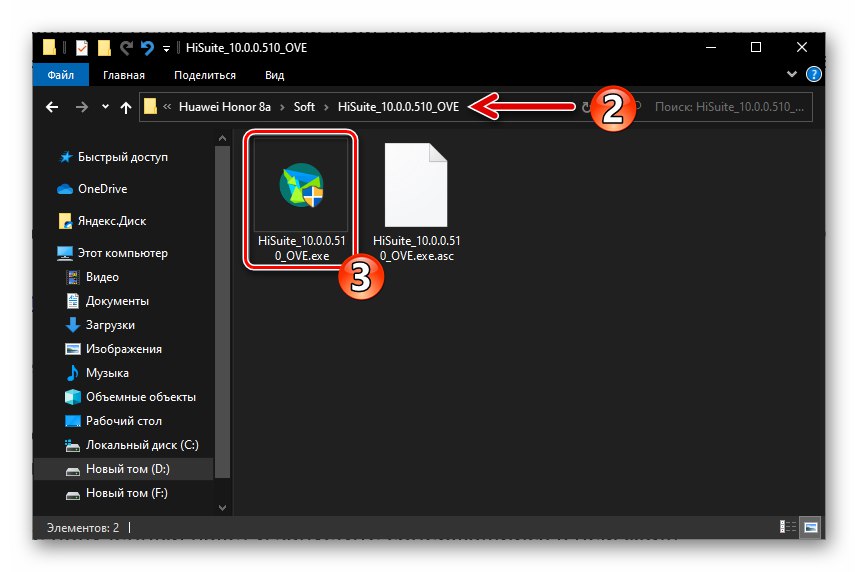
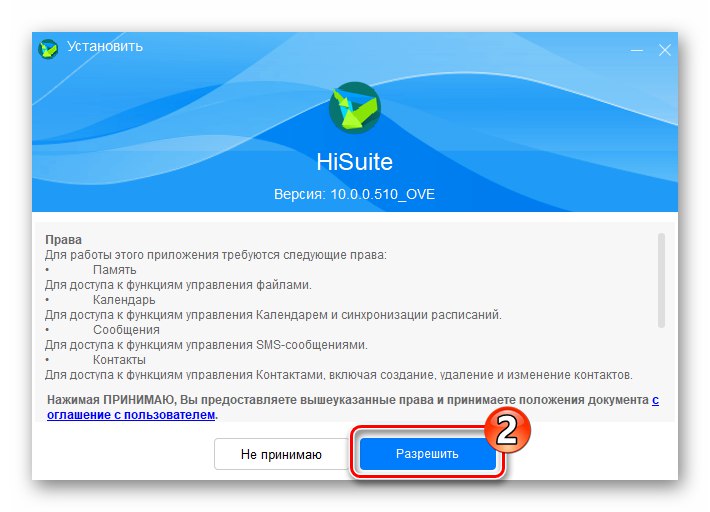
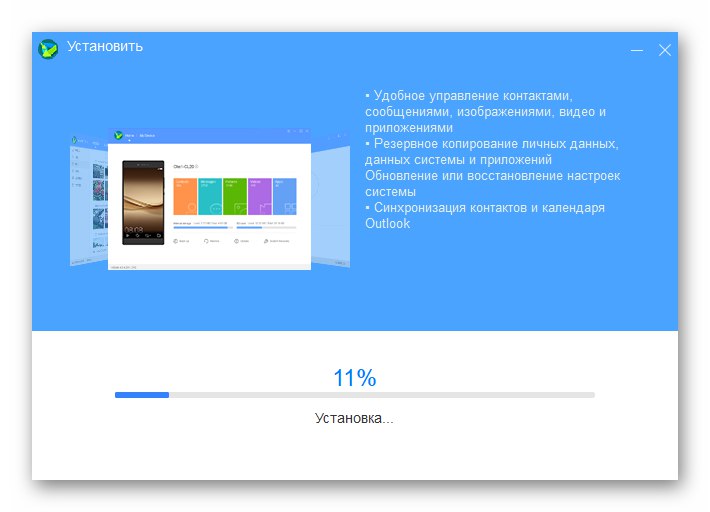
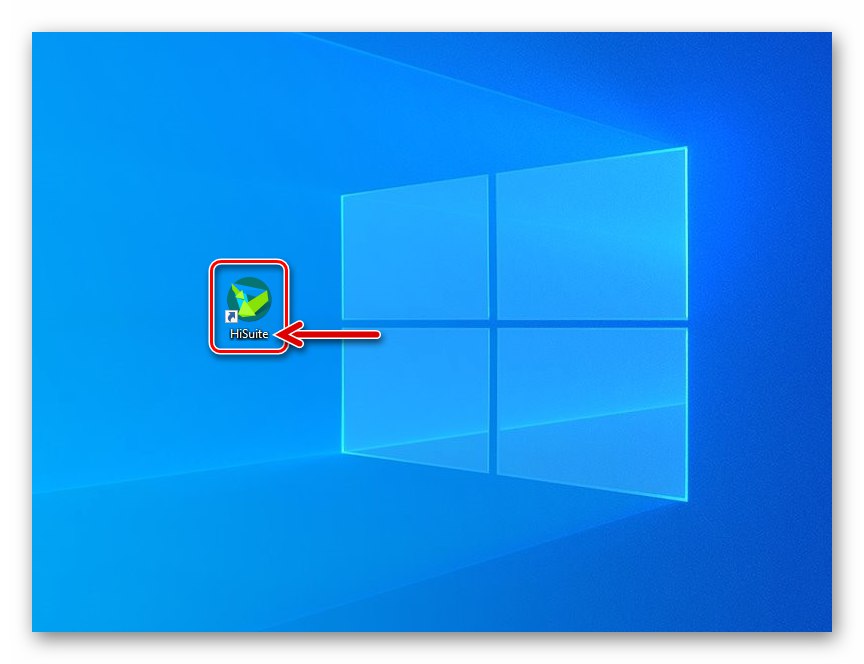
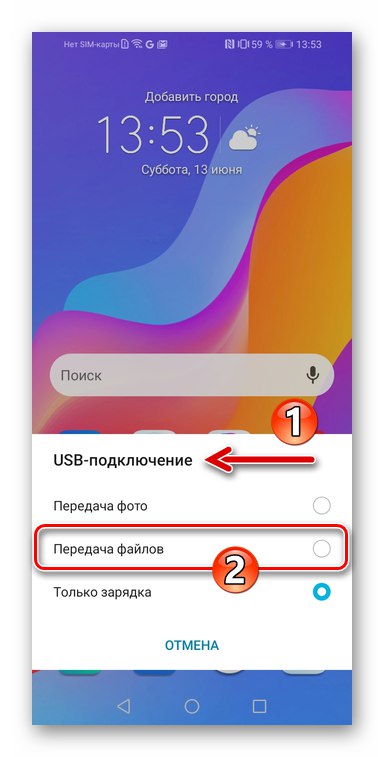
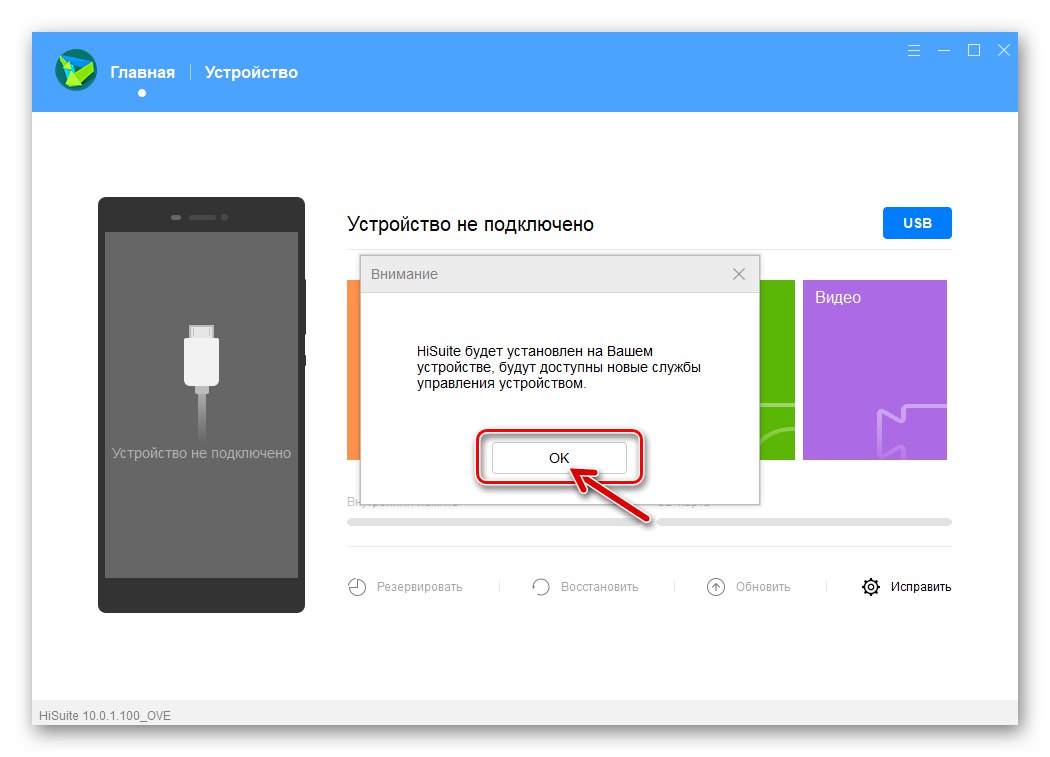
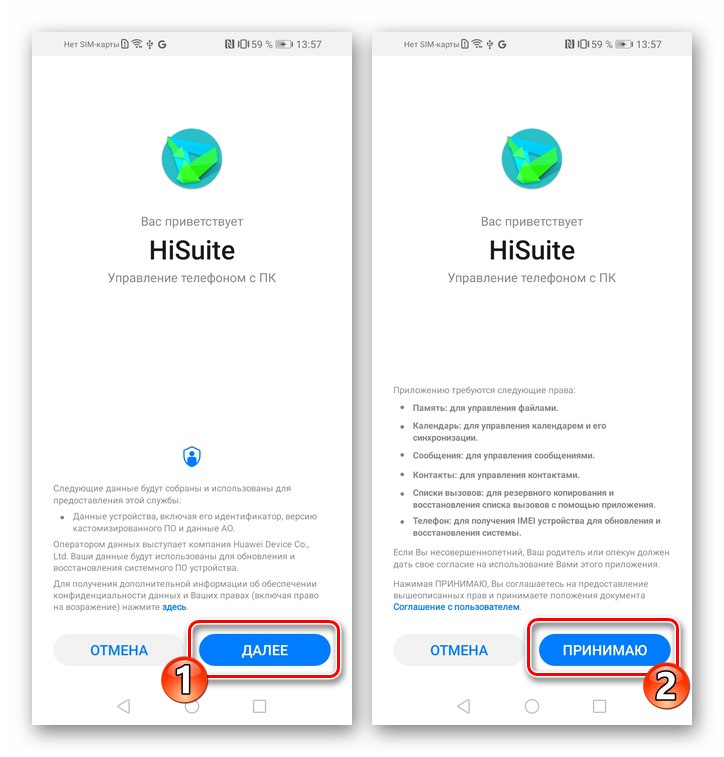
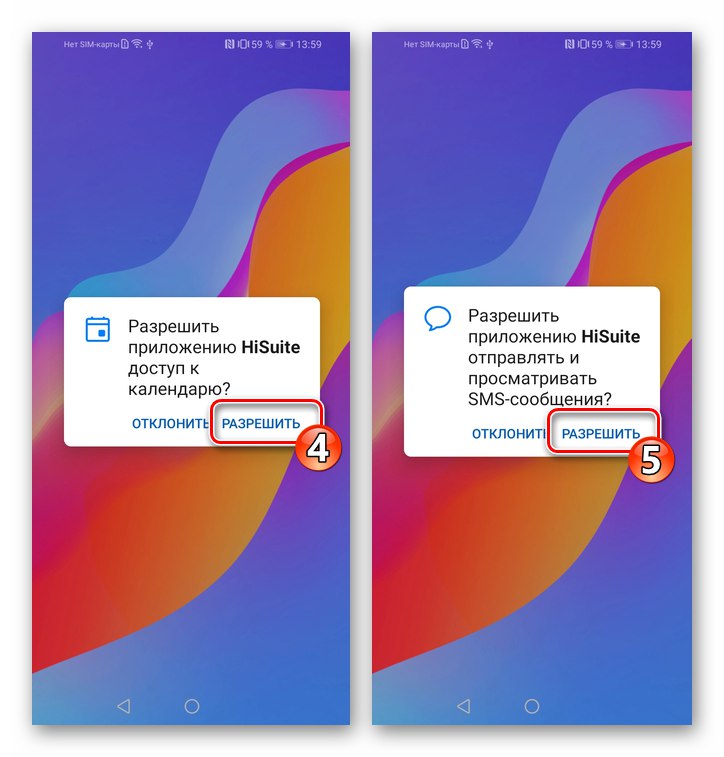
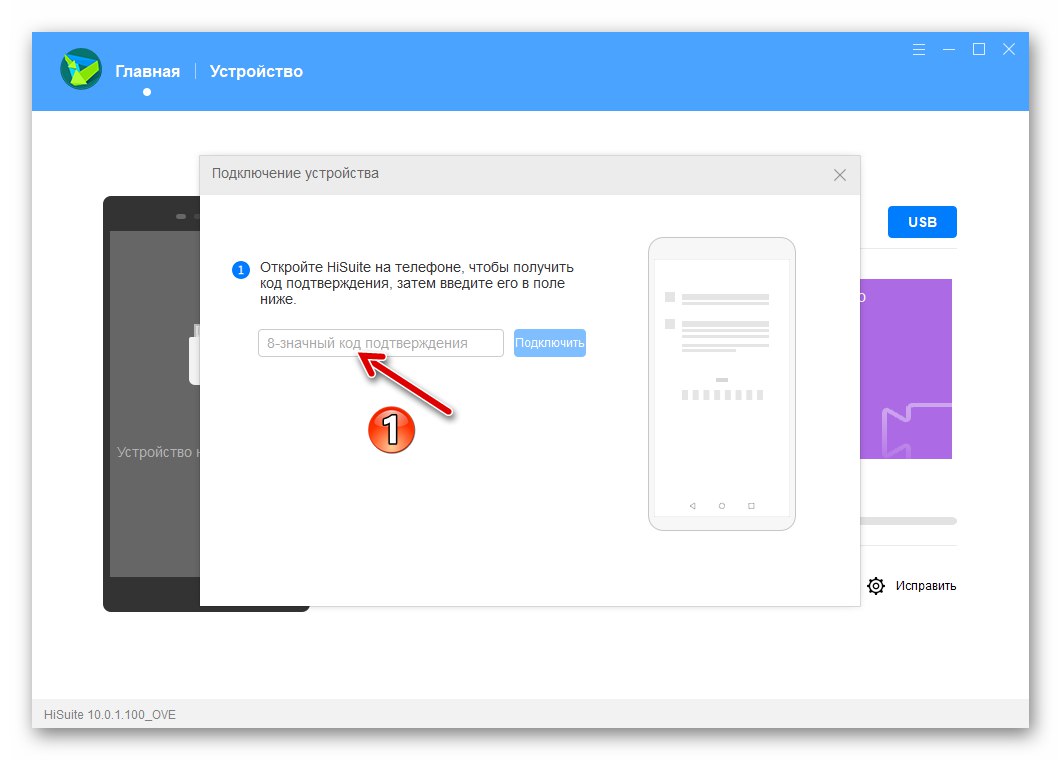
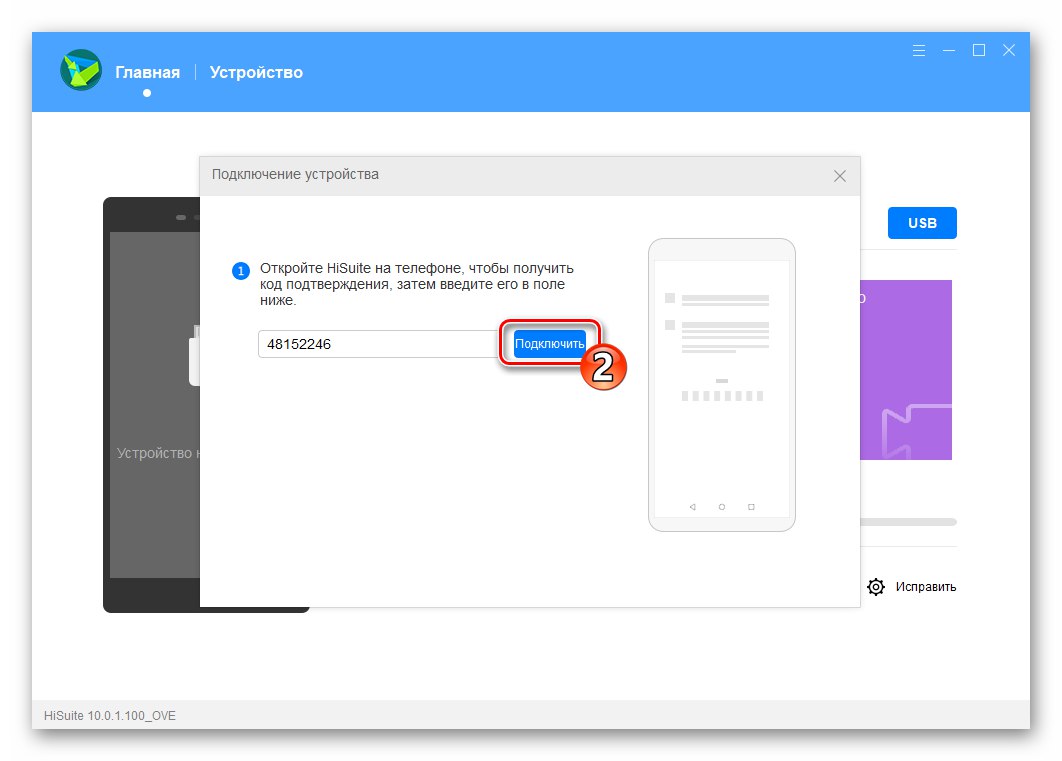
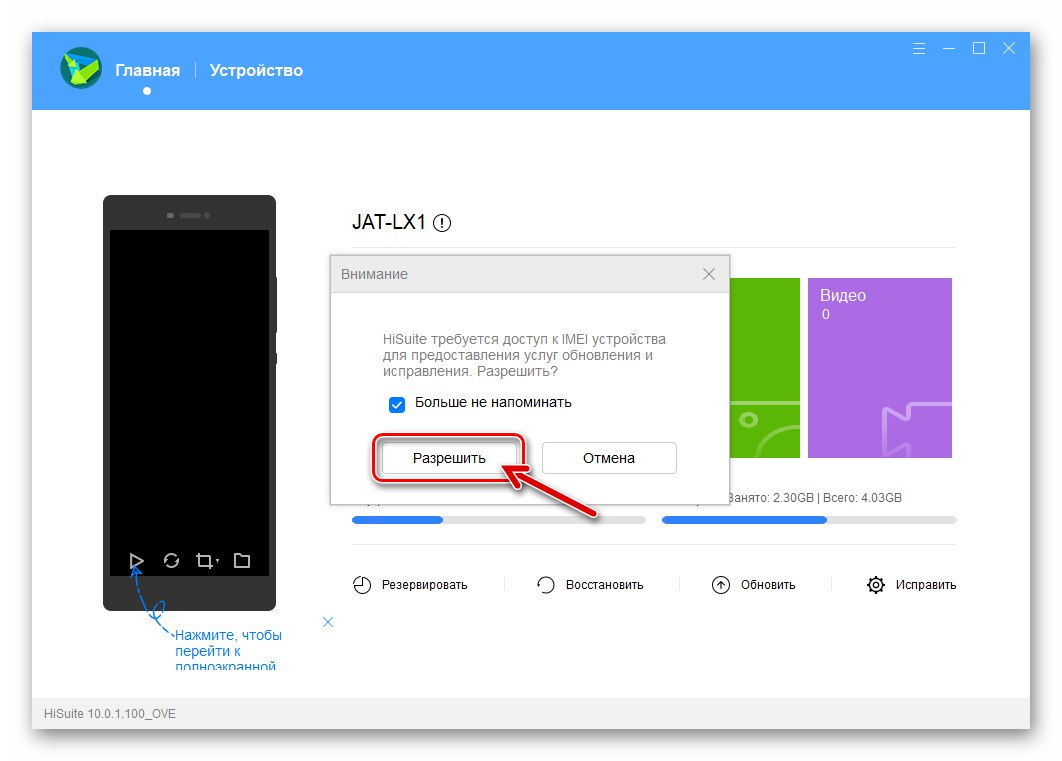
SP Flash Tool
V primeru, da se s sistemsko programsko opremo Honor 8A pojavijo resne težave, ki se izražajo v tem, da pametni telefon preneha dajati znake življenja - "se izkaže" - lahko rečemo, da je edini način, da napravo vrnete v domače delo, izvajanje manipulacij s pomočjo univerzalni program za utripanje MTK naprav - SP Flash Tool.
V pripravljalni fazi ne hitite z opremljanjem računalnika z določeno programsko opremo - za delo z zadevnim modelom boste potrebovali posebno in posebej konfigurirano različico. Za začetek lahko dobite informacije o zmožnostih orodja in splošnih značilnostih njegovega delovanja, tako da preberete naslednji članek:
Preberite tudi: Kako utripati pametni telefon Android, ki temelji na Mediateku, prek orodja SP Flash Tool
Rezerva
Glavni in obvezni pripravljalni korak pred sprožitvijo utripanja Honor 8A je ustvariti varnostno kopijo uporabniških podatkov, nabranih v pomnilniku naprave med njenim delovanjem. Če imate varnostno kopijo, oblikovano po enem od spodaj opisanih načinov, lahko v telefonu enostavno obnovite datoteke in podatke, ki se med vnovično namestitvijo mobilnega operacijskega sistema z ločenimi metodami izbrišejo in / ali izbrišejo zaradi drugih operacij ali napak programske opreme.
Preberite tudi: Varnostno kopirajte podatke iz naprav Android pred iOSom
HiSuite
Zelo enostavno je pridobiti varnostno kopijo podatkov iz naprave zadevnega modela in podatke shraniti na računalniški disk, po potrebi pa je zelo enostavno obnoviti vse pomembne podatke s pomočjo programa HighSyut, katerega namestitev je zgoraj opisana v tem gradivu:
- Zaženite Windows različico HiSuite in povežite telefon z računalnikom.
- Kliknite ime funkcije "Rezerviraj" iz menija na dnu okna upravitelja.
- V oknu, ki se prikaže, po želji znova določite mesto za shranjevanje varnostnih kopij. Če želite to narediti, kliknite gumb "Spremeni" desno od polja s privzeto varnostno kopijo,
![Gumb Huawei Honor 8A HiSuite za spremembo poti za shranjevanje datoteke z varnostno kopijo podatkov iz telefona v računalnik]()
nato pojdite v ciljno mapo in kliknite "V REDU".
- Z odstranjevanjem in postavljanjem oznak na slike blokov, ki označujejo vrste podatkov, ki so na voljo v pomnilniku telefona in so na voljo za branje, izberite podatke, ki jih želite kopirati v varnostno kopijo.
- Kliknite gumb "Rezerviraj".
- Nato v ustreznih poljih odprtega okna poiščite geslo, ki ščiti varnostno kopijo podatkov pred nepooblaščeno uporabo.
![Huawei Honor 8A HiSuite vnese geslo za varnostno kopijo, preden jo ustvari s pomočjo programa]()
Vnesite namig za geslo in kliknite "V REDU".
- Počakajte, da se podatki preberejo z mobilne naprave in varnostno kopirajo na disku računalnika.
- Kot rezultat uspešnega zaključka postopka za kopiranje informacij bo HighSuit izdal obvestilo "Dokončano" - kliknite "Končano" v oknu, ki ga prikazuje.
- Če želite po potrebi obnoviti podatke v telefonu:
- Odprite program in z njim seznanite Honor 8A, nato kliknite "Ponovno vzpostavi".
- Izberite (če jih je več) varnostno kopijo, kliknite "Ponovno vzpostavi".
- V polje okna, ki se odpre, vnesite geslo, dodeljeno za zaščito varnostne kopije, kliknite "V REDU".
- Počakajte do konca postopka uvajanja podatkov iz varnostne kopije na pametnem telefonu.
- Kliknite "Končano" v oknu, ki ga je HighSuit prikazal po zaključku obnovitve podatkov.
- Odklopite Honor 8A iz računalnika in ga (po možnosti) znova zaženite.
![Huawei Honor 8A HiSuite poveže pametni telefon s programom in preklopi na obnovitev podatkov iz varnostne kopije]()
![Huawei Honor 8A HiSuite izbere varnostno kopijo za uvedbo v telefonu in gre za obnovitev podatkov]()
![Huawei Honor 8A HiSuite vnaša geslo iz varnostne kopije za obnovitev podatkov iz njega na pametnem telefonu]()
![Huawei Honor 8A HiSuite postopek obnovitve podatkov iz varnostne kopije v računalniku]()
![Huawei Honor 8A HiSuite obnovitev podatkov na pametnem telefonu iz varnostne kopije prek programa je končana]()
![Huawei Honor 8A HiSuite znova zažene pametni telefon po zaključku obnovitve podatkov iz varnostne kopije]()
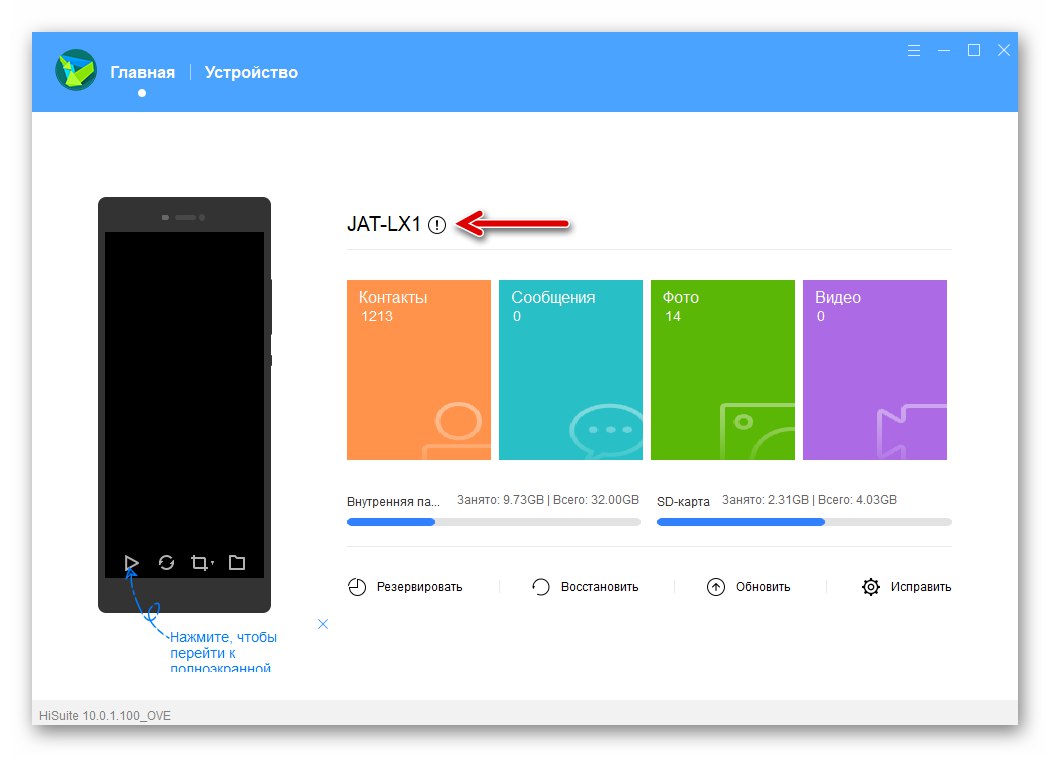
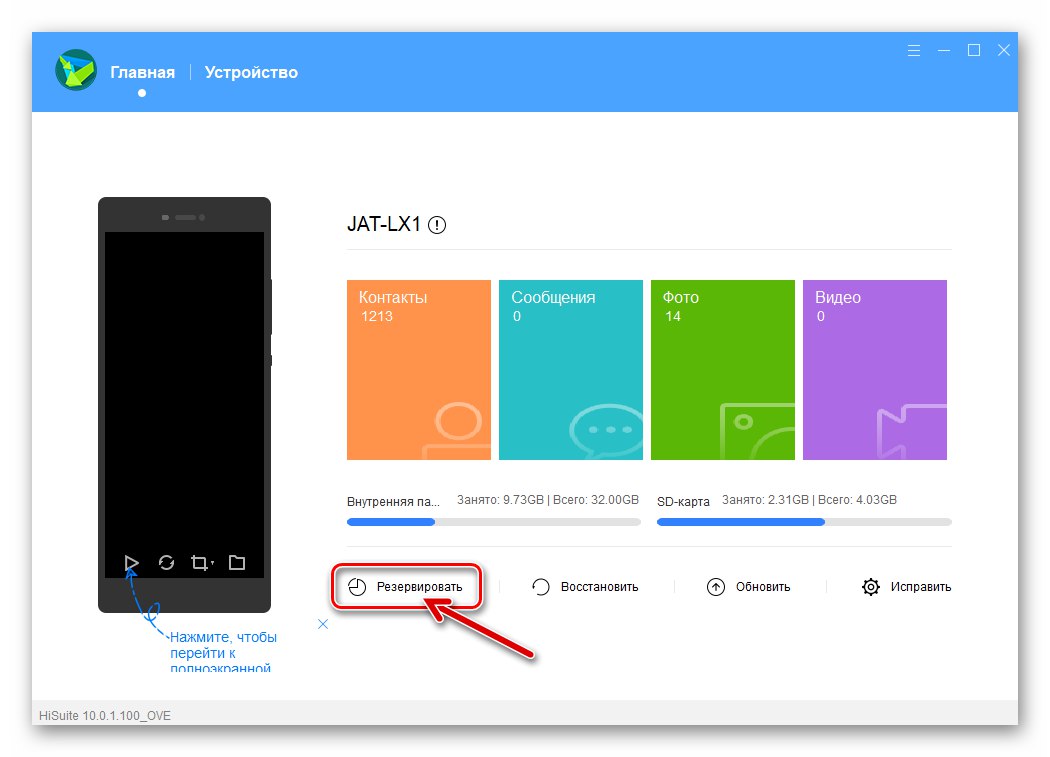
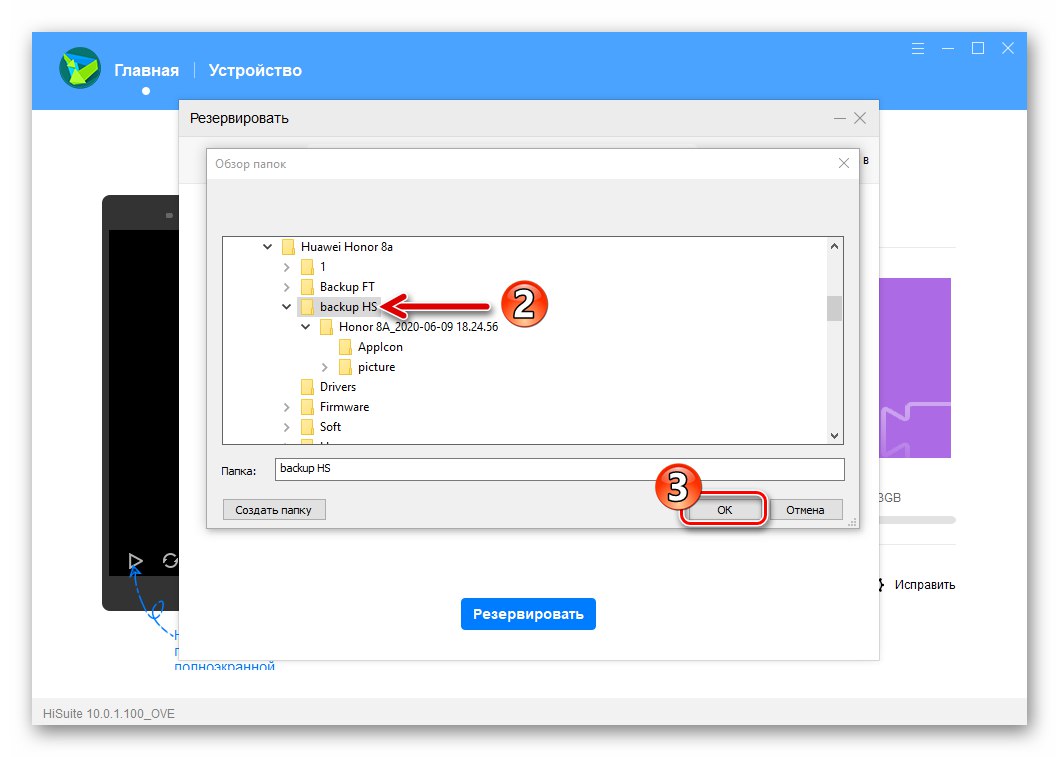
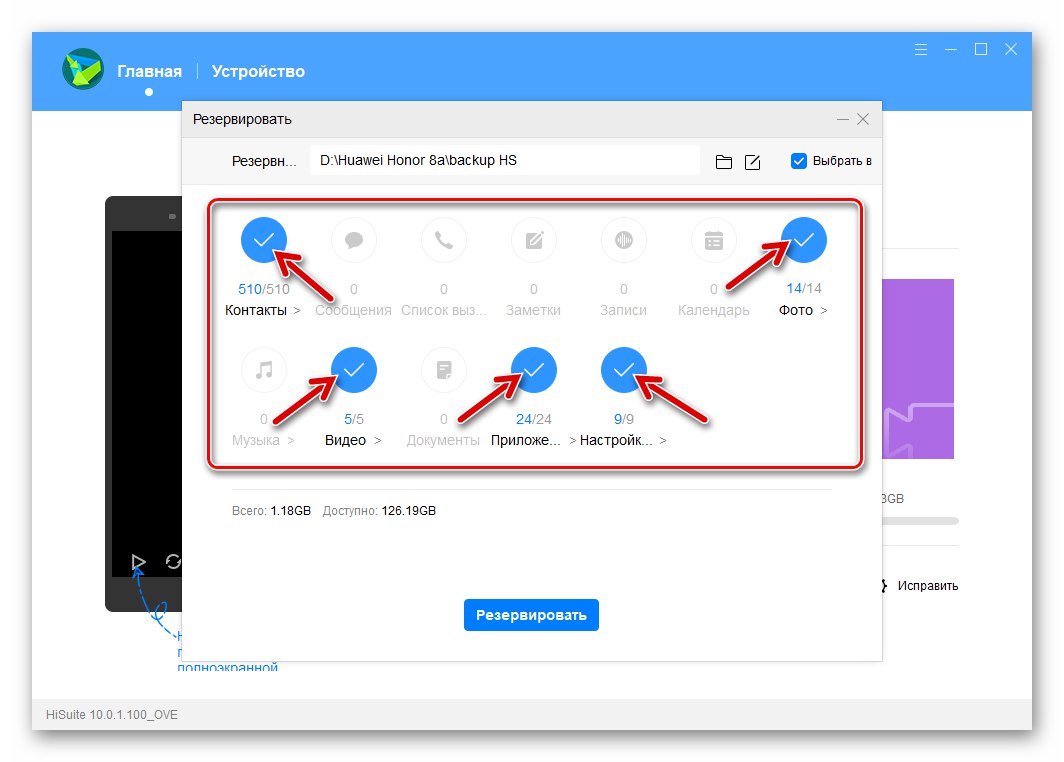
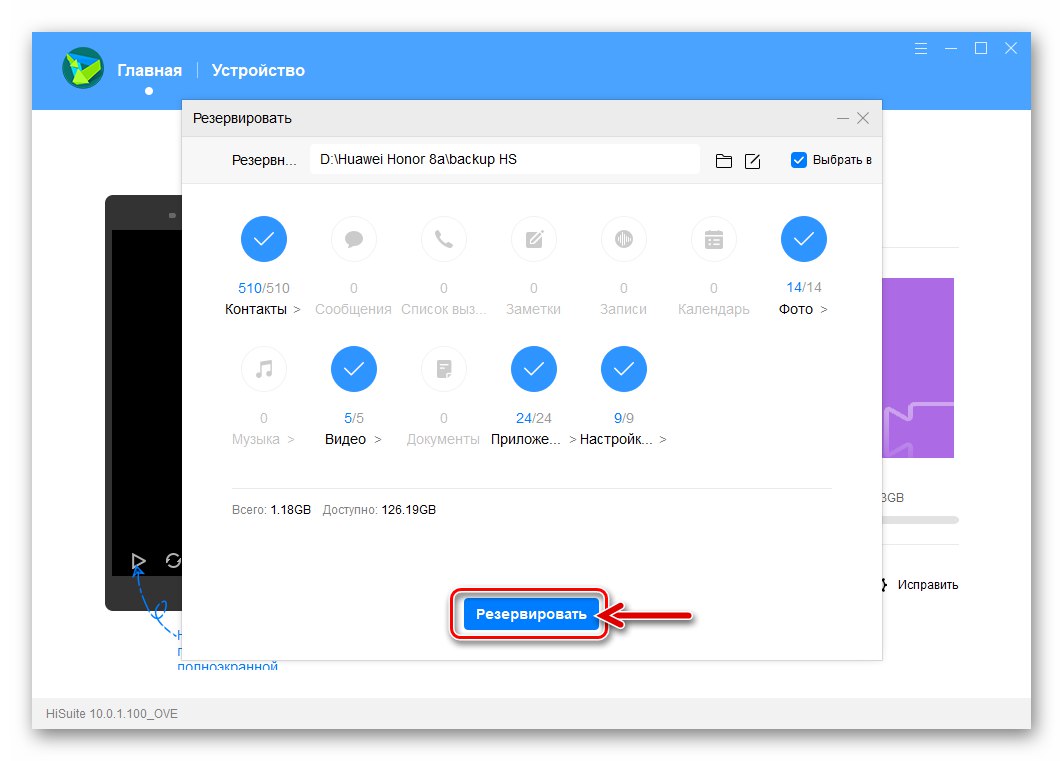
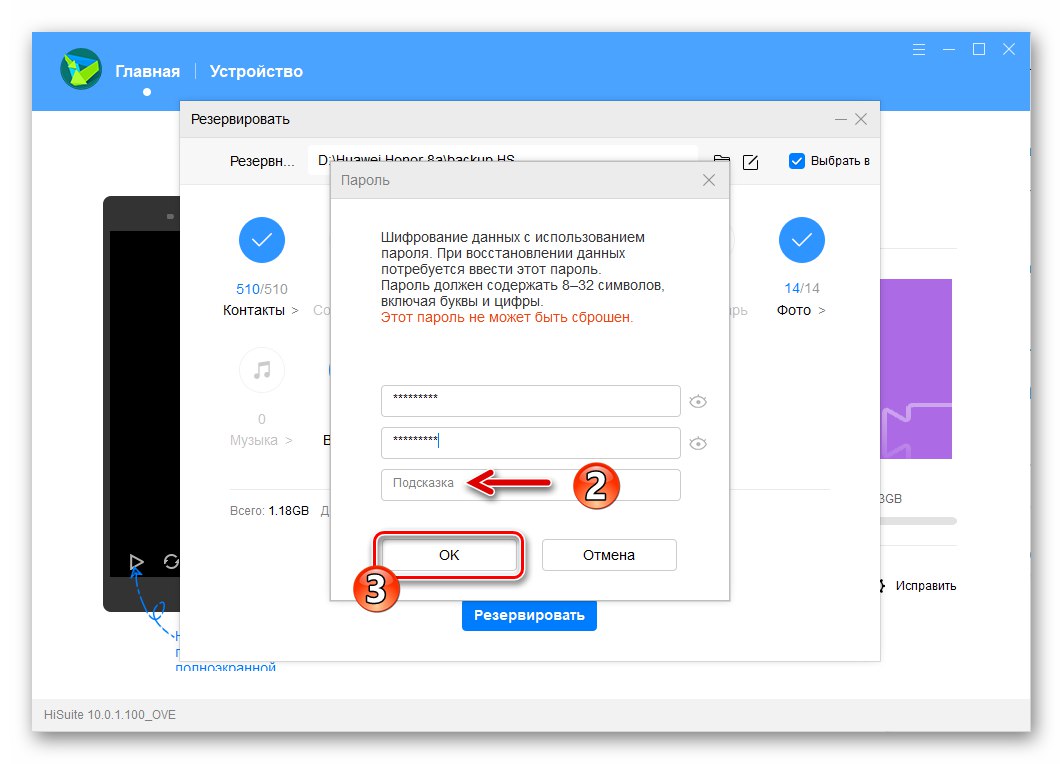
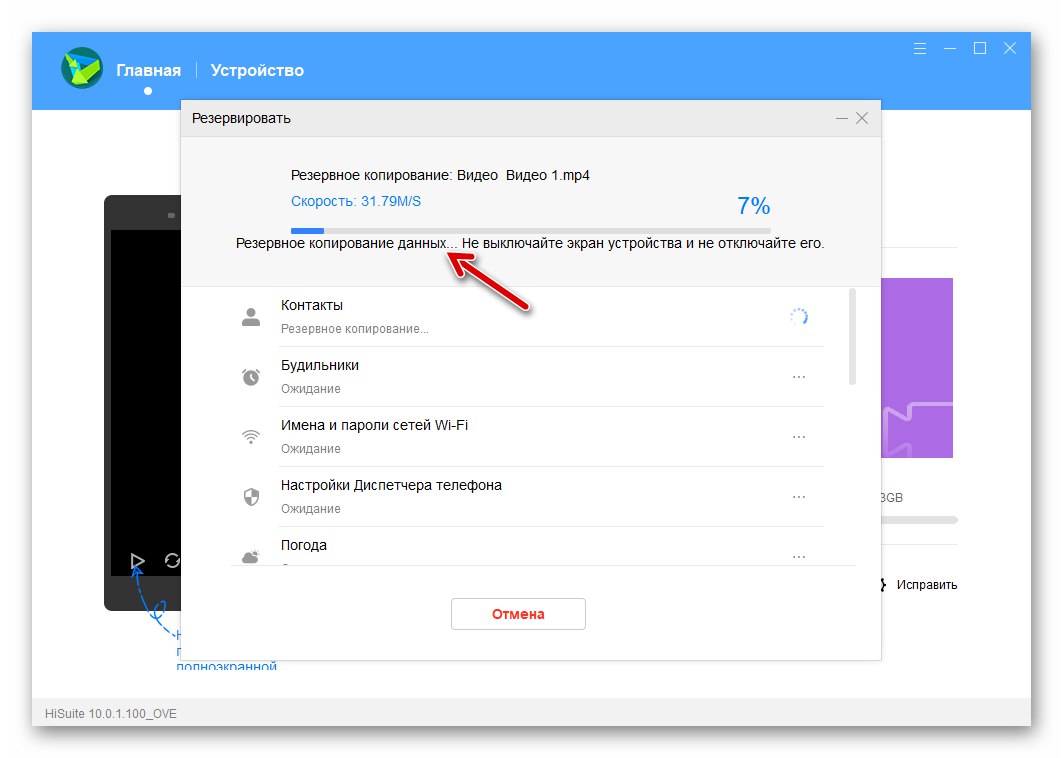
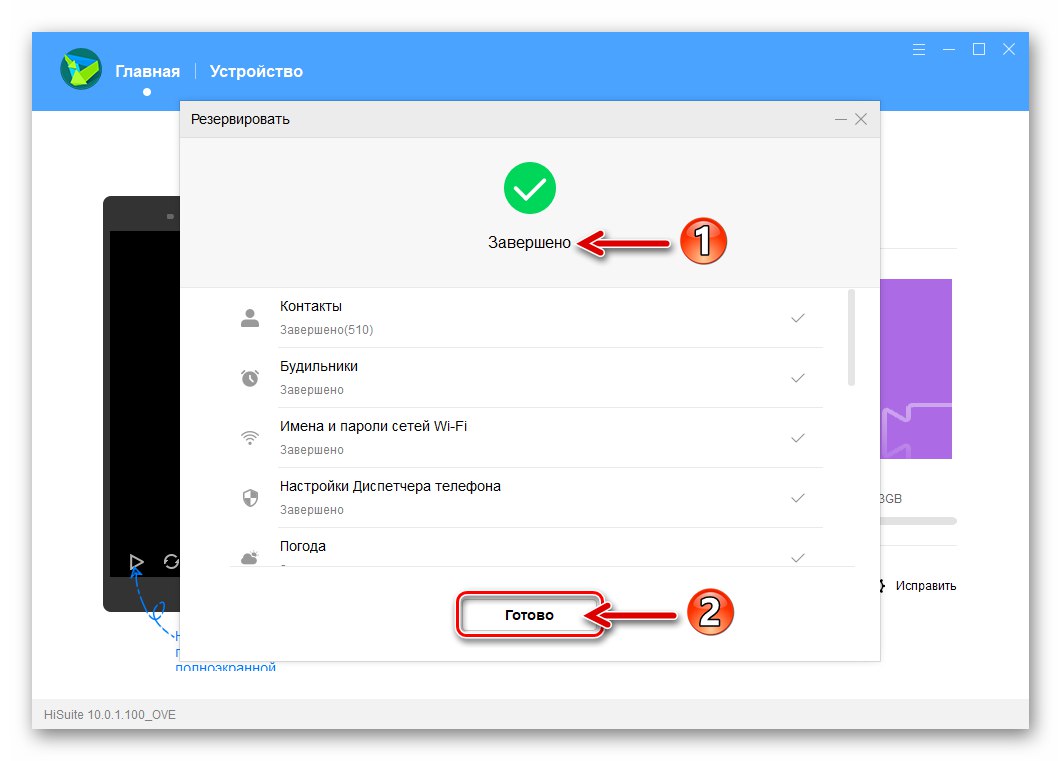
EMUI orodja
Nič manj učinkovita od zgoraj opisane metode shranjevanja lastnih podatkov iz pomnilnika Honor 8A je uporaba orodij, priloženih operacijskemu sistemu naprave. Po spodnjih priporočilih lahko iz pametnega telefona enostavno ustvarite varnostno kopijo vsega pomembnega, ga shranite na pomnilniško kartico MicroSD in po potrebi hitro obnovite podatke.
- Če tega še niste storili, pripravite odstranljivo pomnilniško napravo in jo namestite v svojo mobilno napravo.
- Odkrijte "Nastavitve" EMUI, pomaknite se do spodnjega seznama možnosti in tapnite "Sistem".
- Pojdi na razdelek "Varnostno kopiranje in obnovitev", kliknite "Varnostno kopiranje podatkov".
- S tapkanjem potrdite, da ste prebrali podatke o zaganjalniku "DALJ" na njegovem pozdravnem zaslonu in "SPREJEM" na seznamu pravic, dodeljenih vlogi.
- Naprej izberite "Zunanji pomnilnik", tapnite "Pomnilniške kartice"in nato kliknite gumb na dnu zaslona, ki se odpre "REZERVA".
- Potrdite polja ob imenih podatkovnih vrst, ki jih je treba shraniti v varnostno kopijo. Ko končate z izbiro, tapnite "REZERVIRAJ".
- Ustvarite geslo za zaščito ustvarjene varnostne kopije, dvakrat ga vnesite v polja na zaslonu in kliknite "Naprej"... Naslednji korak je napisati namig, s pomočjo katerega se boste spomnili pozabljenega gesla iz varnostne kopije, in tapnite "Končano".
- Počakajte, da se varnostno kopiranje konča, nato tapnite gumb, ki se prikaže na dnu zaslona. "KONČANO".
- Če želite obnoviti podatke, shranjene v varnostni kopiji v napravi:
- Sledite korakom 1-3 tega navodila.
- Kliknite "Zunanji pomnilnik"potem "Pomnilniške kartice"... Dalje na terenu "OBNIŽI Z varnostne kopije" na zaslonu, ki se odpre, tapnite datum ustvarjanja ene od varnostnih kopij na izmenljivem pogonu.
- Če je potrebno, počistite polja na desni strani imen podatkovnih vrst, ki jih pametni telefon ne sme uporabiti, kliknite "PONOVNO OZNAČI".
- Vnesite geslo, dodeljeno varnostni kopiji med postopkom ustvarjanja, tapnite "V REDU"... Nato tapnite "PROCEED" pod sistemskim obvestilom po potrebi znova določite mesto predstavnostnih datotek in s pritiskom potrdite začetek postopka obnovitve "V REDU".
- Počakajte, da se postopek uvajanja podatkov iz varnostne kopije v pomnilniku Honor 8A zaključi, ne da bi kar koli ukrepali. Ko so datoteke in nastavitve obnovljene, kliknite "KONČANO" na dnu zaslona in znova zaženite pametni telefon.
![Huawei Honor 8A prehod na obnovitev podatkov iz varnostne kopije v EMUI]()
![Huawei Honor 8A preklopi na pomnilniško kartico z varnostno kopijo v EMUI in izbere varnostno kopijo za obnovitev]()
![Huawei Honor 8A obnovitev podatkov iz varnostne kopije - izberite elemente, zaženite postopek]()
![Huawei Honor 8A je začel z obnovitvijo podatkov iz varnostne kopije na pametnem telefonu]()
![Huawei Honor 8A Postopek obnovitve varnostnih kopij podatkov na pametnem telefonu in njegovo dokončanje]()
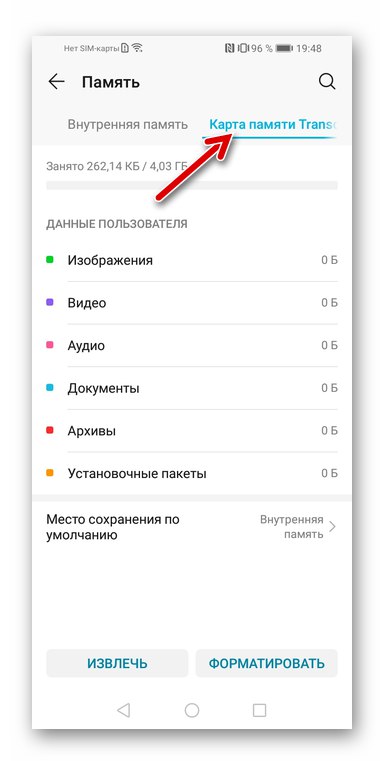
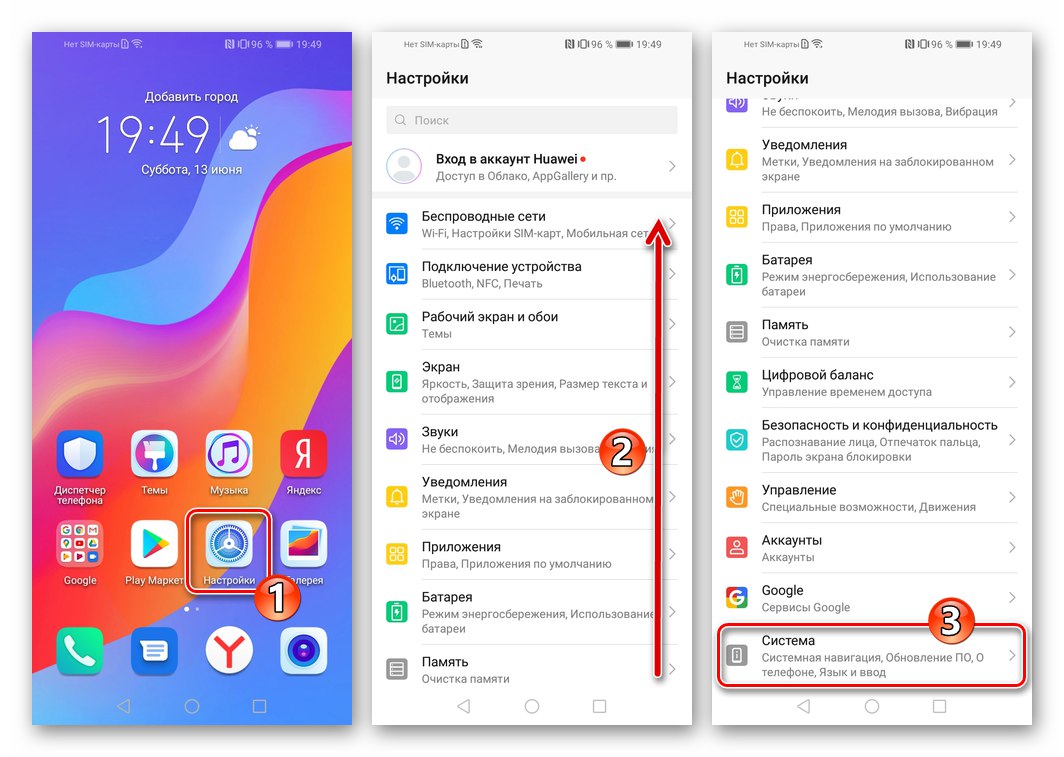
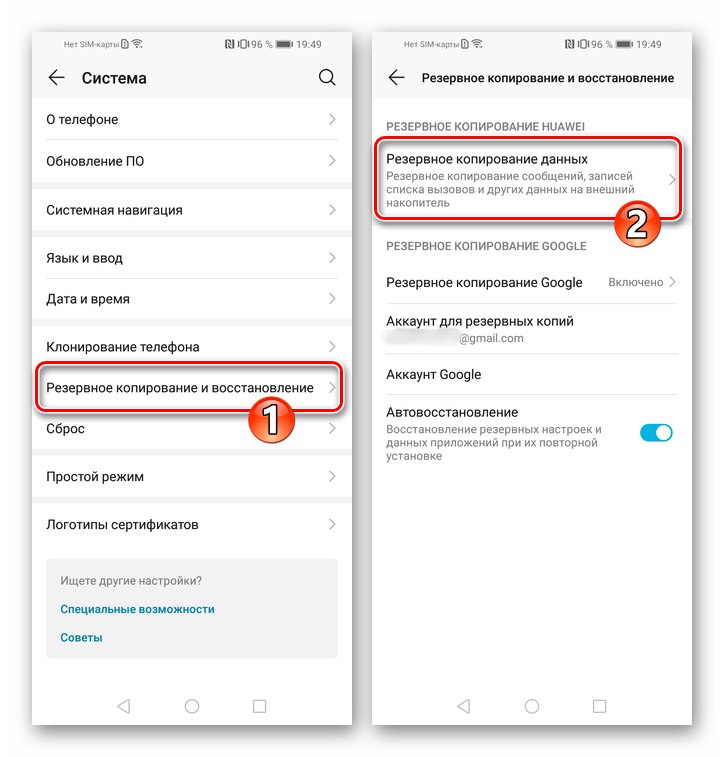
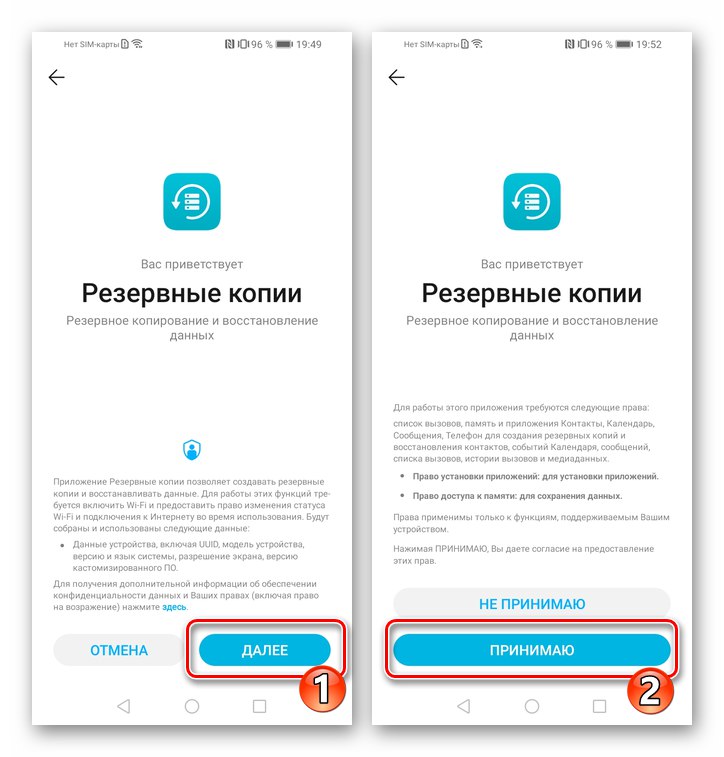
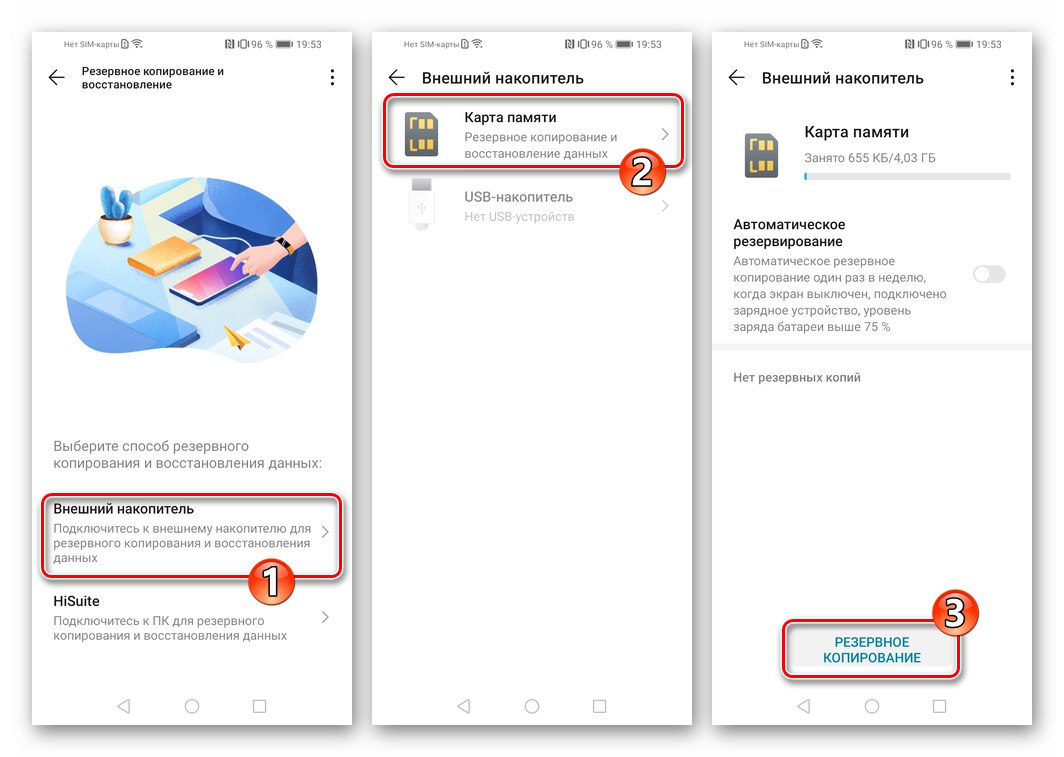
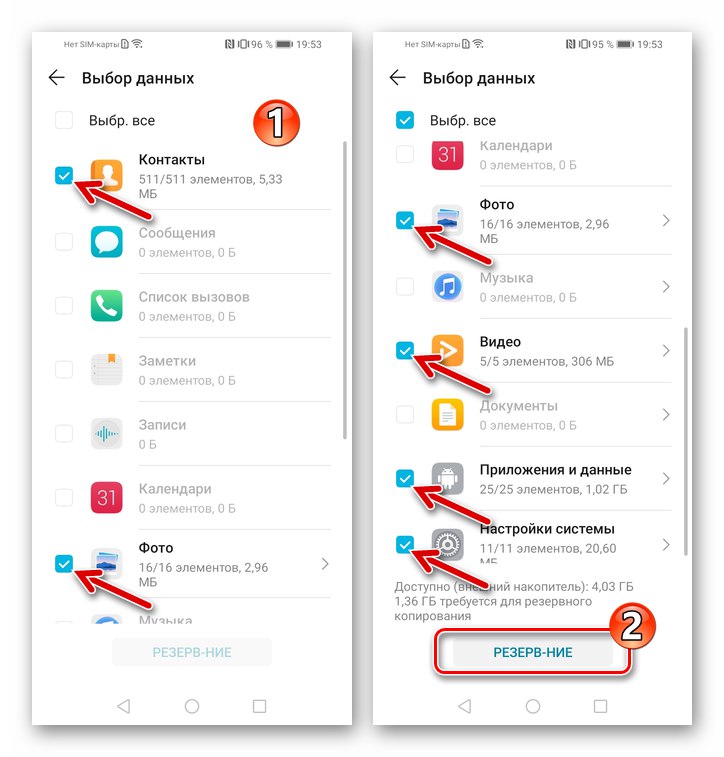
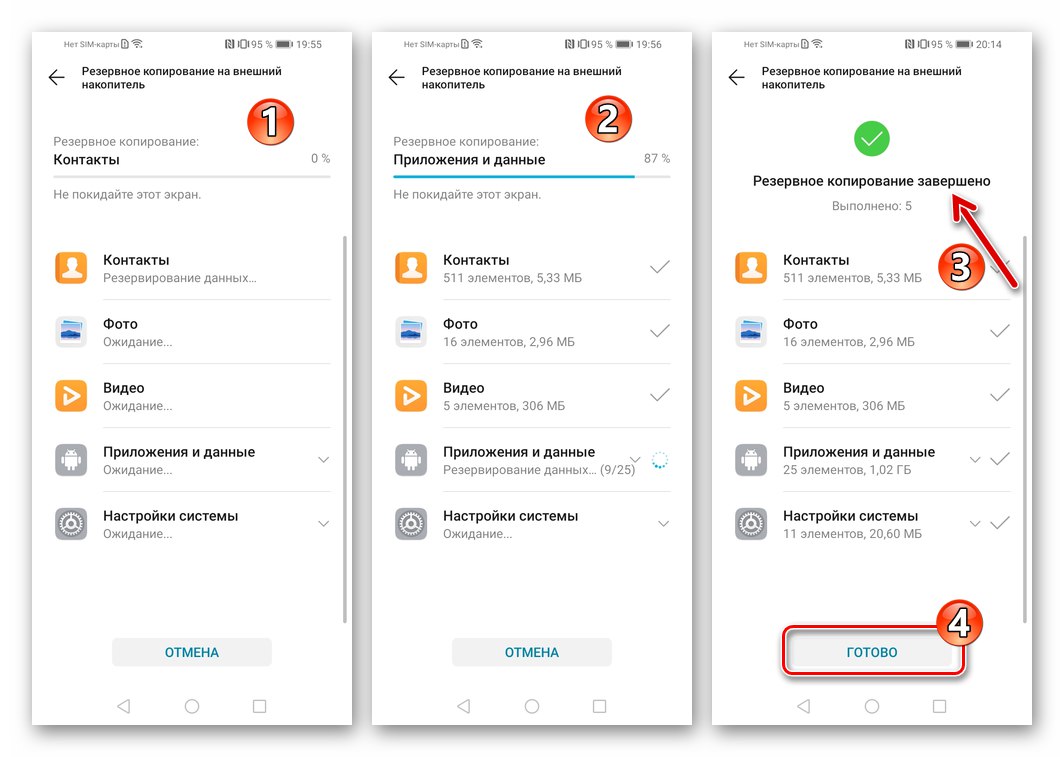
Ponastavitev naprave
Večina težav s programskim delom katere koli naprave Android ne nastane zaradi "nekakovostne" vdelane programske opreme, temveč kot posledica dela in napak programske opreme, ki jo je uporabnik namestil, nakopičene pri shranjevanju "smeti" podatkov in podobno. Tako čiščenje pomnilnika Honor 8A iz informacij in ponovna določitev nastavitev OS EMUI iz nič lahko zelo pogosto služi kot postopek za obnovitev ustrezne ravni delovanja naprave. Med drugim ne bo odveč vrnitev naprave v tovarniško stanje, če obstaja želja ali potreba po namestitvi mobilnega OS "čisto".
Preberite tudi: Ponastavite nastavitve OS Android
Ne edino, ampak najučinkovitejše orodje za izvajanje postopka vračanja programskega dela pametnega telefona v stanje »iz škatle« je okolje, ki ga vanj vgradi proizvajalecokrevanje (okrevanje).
- Shranite vse pomembne podatke iz telefona in ga izklopite.
- Napravo preklopite v način Obnovitev... Za to:
- Pritisnite tipko strojne opreme "Glasnost +" in ga držite - "Hrana".
- Takoj, ko se na zaslonu pametnega telefona prikaže zagonski logotip "Čast", nehajte pritiskati gumb "Hrana"... Ključ "Glasnost +" držite, dokler se ne prikaže meni, prikazan na naslednji fotografiji (2).
![Huawei Honor 8A Kako vstopiti v obnovitev pametnega telefona]()
![Huawei Honor 8A prehod na obnovitveno okolje pametnega telefona]()
- Kliknite gumb Počisti podatke / povrni v tovarniške nastavitve na dnu zaslona. Nato z prikazano navidezno tipkovnico vnesite "Da" in nato pritisnite Počisti podatke / povrni v tovarniške nastavitve ponovno.
- Gumb Počisti podatke / povrni v tovarniške nastavitve morali boste ponovno pritisniti - na zaslonu opozorilo o potrebi vnosa podatkov, povezanih z napravo Google Račun po zaključku postopka čiščenja. Zaženite ponastavitev in nato počakajte, da obnovitveno okolje konča z manipulacijo.
- Kliknite "Sedaj ponovno zaženi sistem" na glavnem obnovitvenem zaslonu, ki se samodejno prikaže po ponastavitvi. Kot rezultat se bo naprava znova zagnala in njen operacijski sistem se bo pred vami pojavil v očiščeni obliki in z ničelnimi nastavitvami.

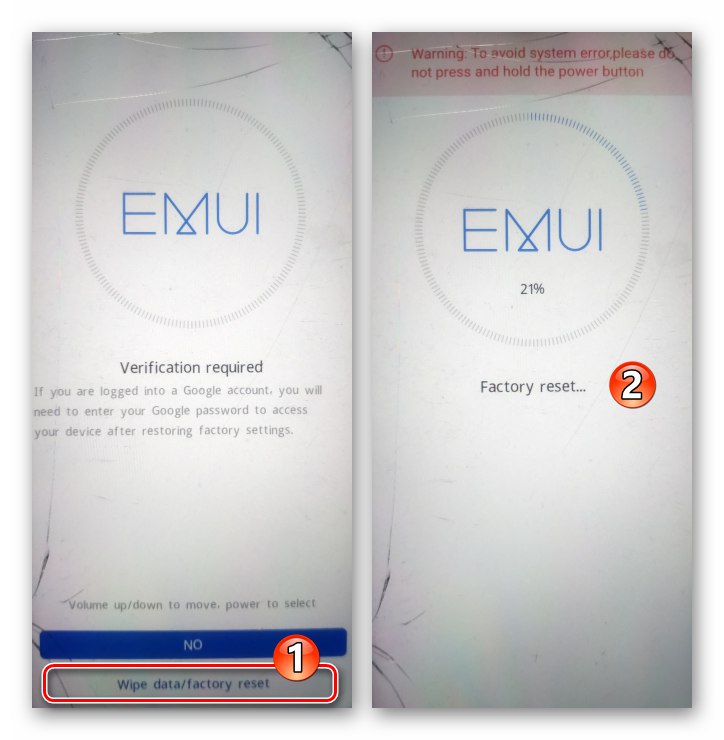
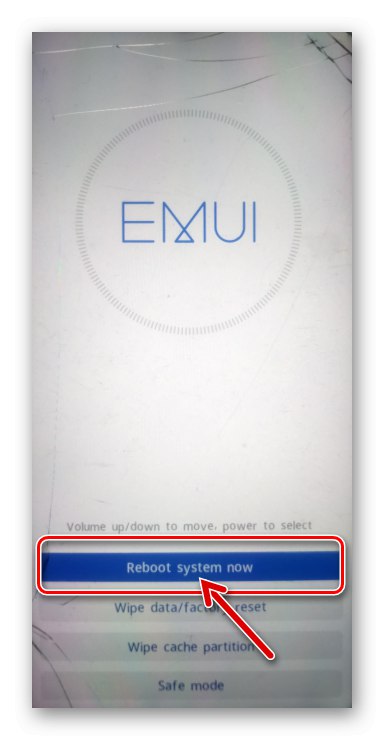
Vdelana programska oprema
Ne glede na trenutno stanje programske opreme Honor 8A in želeni končni rezultat je priporočljivo, da se od začetka do konca seznanite z opisom postopkov ponovne namestitve OS na pametnem telefonu. Priporočljivo je, da začnemo posegati v delovanje sistemske programske opreme mobilne naprave šele po popolnem zaupanju v lastne moči in izvedljivost vdelane programske opreme z eno ali drugo metodo.
1. način: posodobitev OTA
Glavna rešitev problema servisiranja programskega dela Honor 8A je na voljo v napravi za nadzor lupine Android. Gre za zdravilo "Posodobitev sistema", ki dejansko deluje v samodejnem načinu, razen če je uporabnik to možnost onemogočil. V načinu "prisilno" se določeno orodje uporablja na naslednji način.
- Če želite ne samo posodobiti vdelano programsko opremo pametnega telefona, temveč jo tudi namestiti "iz nič", pred nadaljnjimi manipulacijami ponastavite napravo na tovarniške nastavitve in počistite pomnilnik z zgoraj opisano metodo v tem gradivu.
- Pametni telefon povežite z omrežjem Wi-Fi, odprite "Nastavitve" EMIU. Nato s pomikanjem po seznamu odsekov parametrov pojdite na "Sistem".
- Kliknite "Posodobitev programske opreme", po katerem se odpre zaslon za prenos in namestitev posodobitev za mobilni OS Honor 8A in samodejno se sproži preverjanje razpoložljivosti možnosti posodobitve EMUI na primerku pametnega telefona. Če je na strežniku Huawei na voljo posodobitev, boste prejeli obvestilo.
- Dotaknite se "Nova različica"če se ponuja s sredstvi "Posodobitev programske opreme"... Ko ste pripravljeni na prenos posodobitve, pritisnite gumb "PRENESI IN NAMESTI".
- Počakajte, da se zaključi prenos posodobitvenega paketa EMUI OS. Mimogrede, v tem procesu lahko še naprej uporabljate funkcije telefona. Ko so vse potrebne datoteke prenesene in preverjene, zaslon pomeni "Posodobitev sistema" gumb se prikaže "INSTALL"... Kliknite ta element - pametni telefon se bo znova zagnal in začela se bo namestitev posodobljene različice njegovega OS.
- Počakajte, da sistem izvede potrebne manipulacije - postopek je vizualiziran z uporabo števca odstotka napredka, prikazanega na zaslonu. Ko so vse nove komponente integrirane v napravo, se bo samodejno znova zagnala. Nato se sistem inicializira in aplikacije optimizirajo, nato pa se končno zažene posodobljena lupina EMUI Android.
- Za vsak slučaj ponovite prejšnje korake tega navodila. Za Honor 8A, še posebej, če sistemska programska oprema naprave že dolgo ni bila posodobljena, morda obstajajo posodobitve po že nameščenih - če je tako, jih tudi namestite.
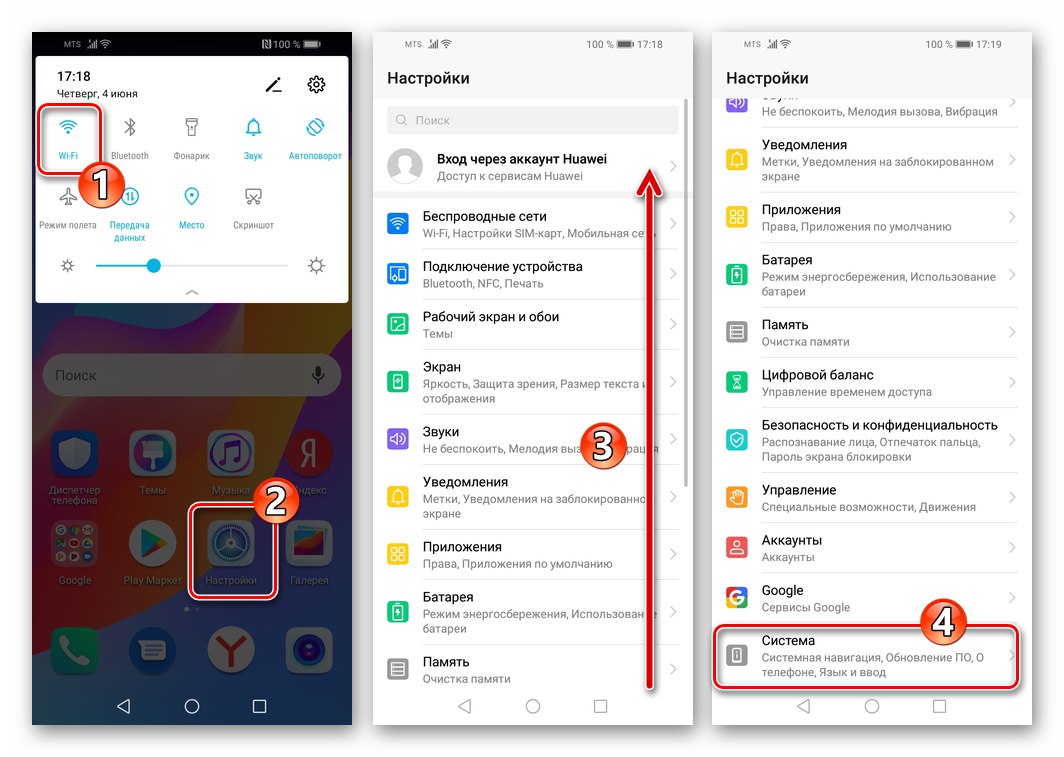
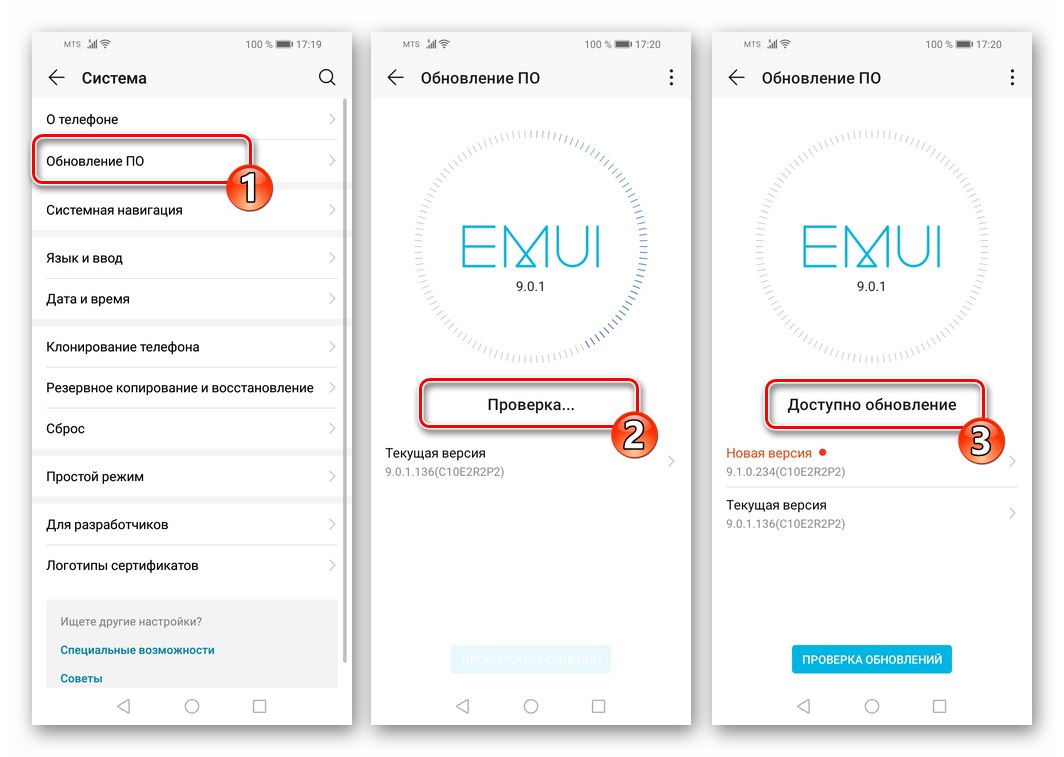
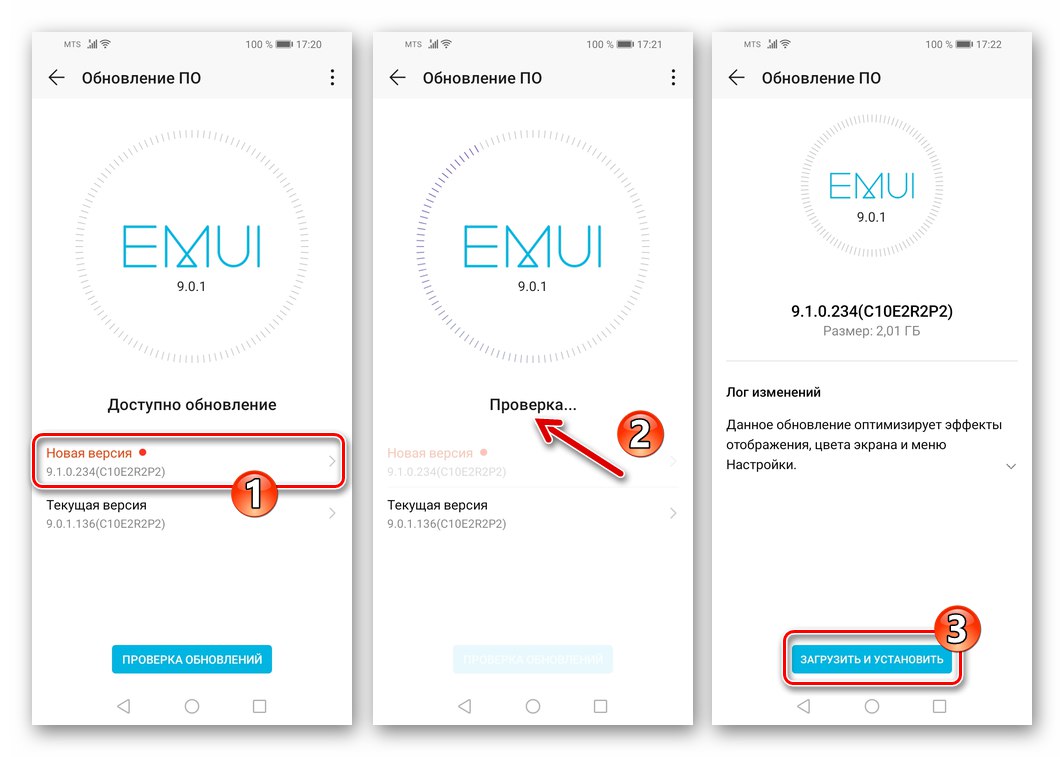
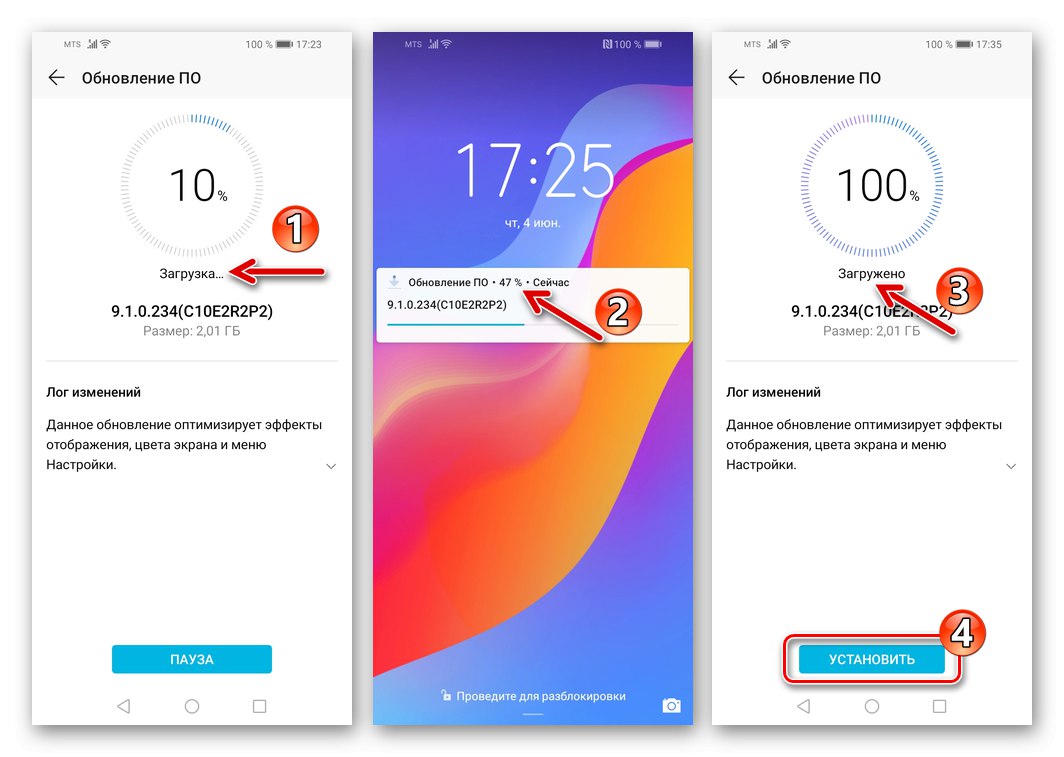
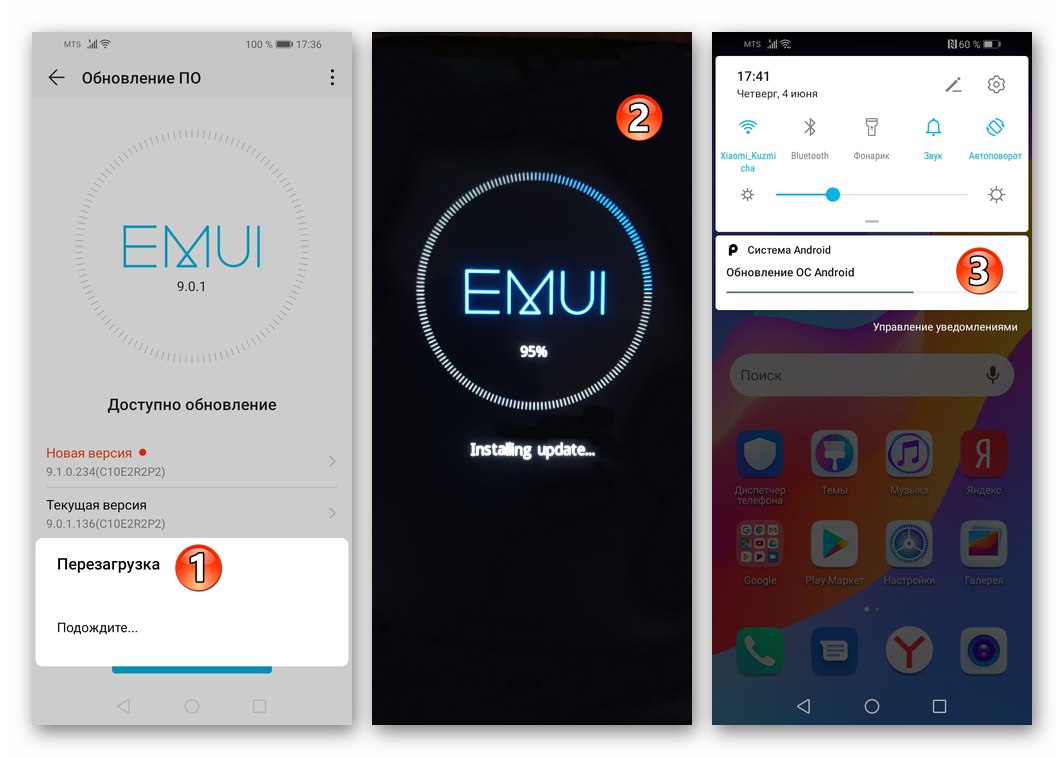

2. način: HUAWEI HiSuite
Ustvarjalci Honor 8A predlagajo, da uporabniki, ki raje vzdržujejo sistemsko programsko opremo svojih mobilnih naprav z namizja, uporabljajo lastniški program HiSuite, ki je bil večkrat omenjen zgoraj v članku. Ta upravitelj za delo s pametnimi telefoni Huawei in Honor vam bo omogočil ne samo posodobitev različice EMUI, ampak tudi vrnitev enega od sklopov OS, ki so bili zanj že izdani, zadevnemu modelu.
Posodobitev EMUI
- Zaženite HiSuit in svojo mobilno napravo seznanite s programom. Ustvarite varnostno kopijo informacij, ki so na voljo v pomnilniku naprave. Vse te operacije so opisane zgoraj v prvem poglavju tega gradiva.
- Kliknite ime možnosti "Osveži" - se nahaja v meniju pod bloki, ki prikazujejo polnost prostora za shranjevanje v telefonu.
- Počakajte malo, da se zaključi preverjanje različic vdelane programske opreme, nameščene in na voljo na strežniku Huawei.
- Če je za Honor 8A na voljo novejša različica EMUI, kot je trenutno v uporabi, se prikaže okno z ustreznim obvestilom in gumbom "Osveži" - kliknite nanjo.
- Kliknite "Dovoli" v naslednjem oknu za začetek namestitve različice sistema, ki jo ponuja HighSuit.
- Počakajte na prenos datotek, potrebnih za posodobitev sistema Android,
![Prenos vdelane programske opreme za posodobitev programske opreme Huawei Honor 8A HiSuite]()
in jih nato razporedil na pametni telefon.
- Po namestitvi posodobitve se pametni telefon znova zažene. HiSuite vas bo obvestil o zaključku operacije, v resnici pa bo na zagon posodobljenega OS treba počakati še nekaj časa.
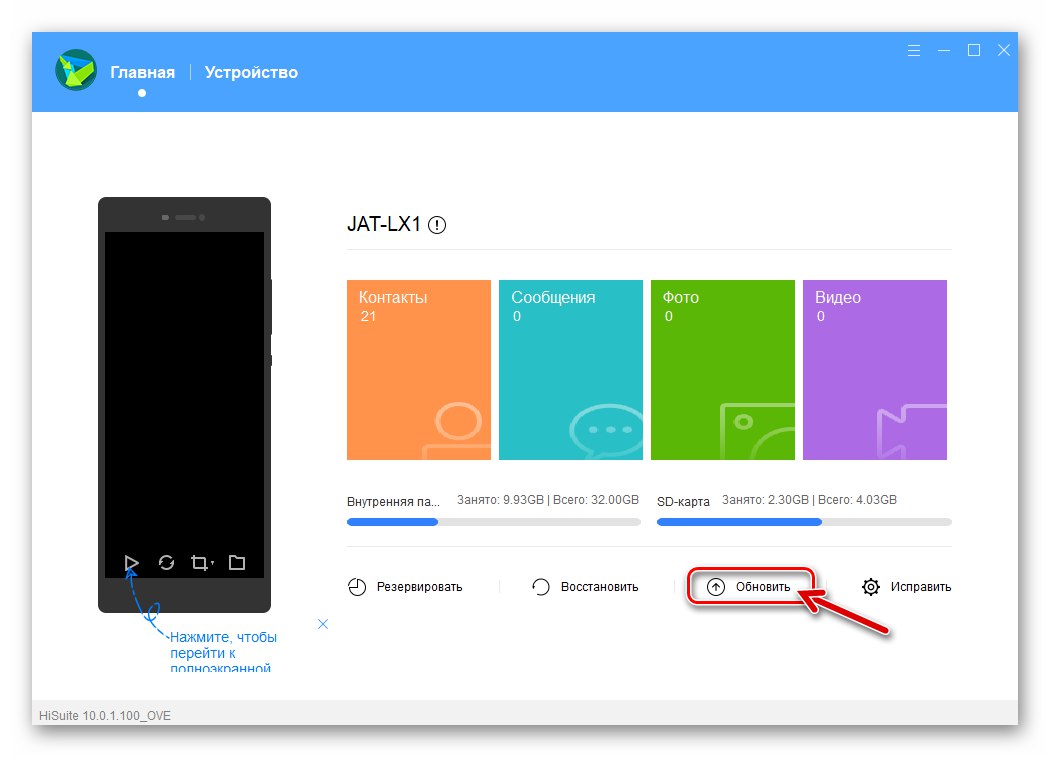
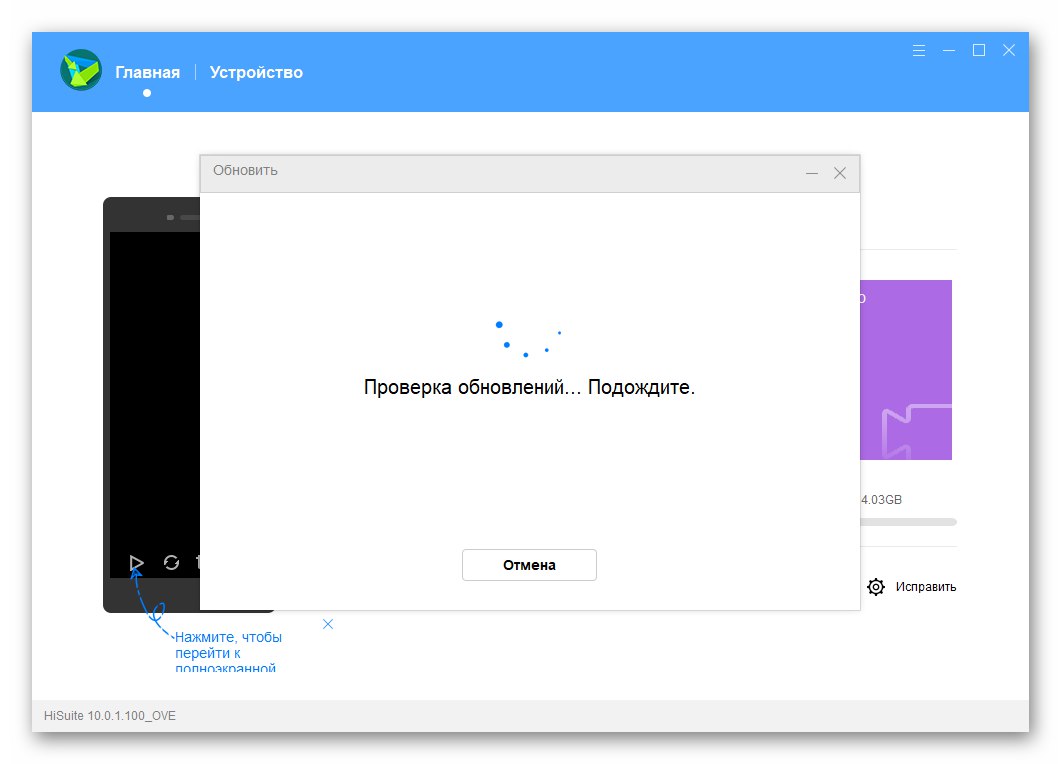
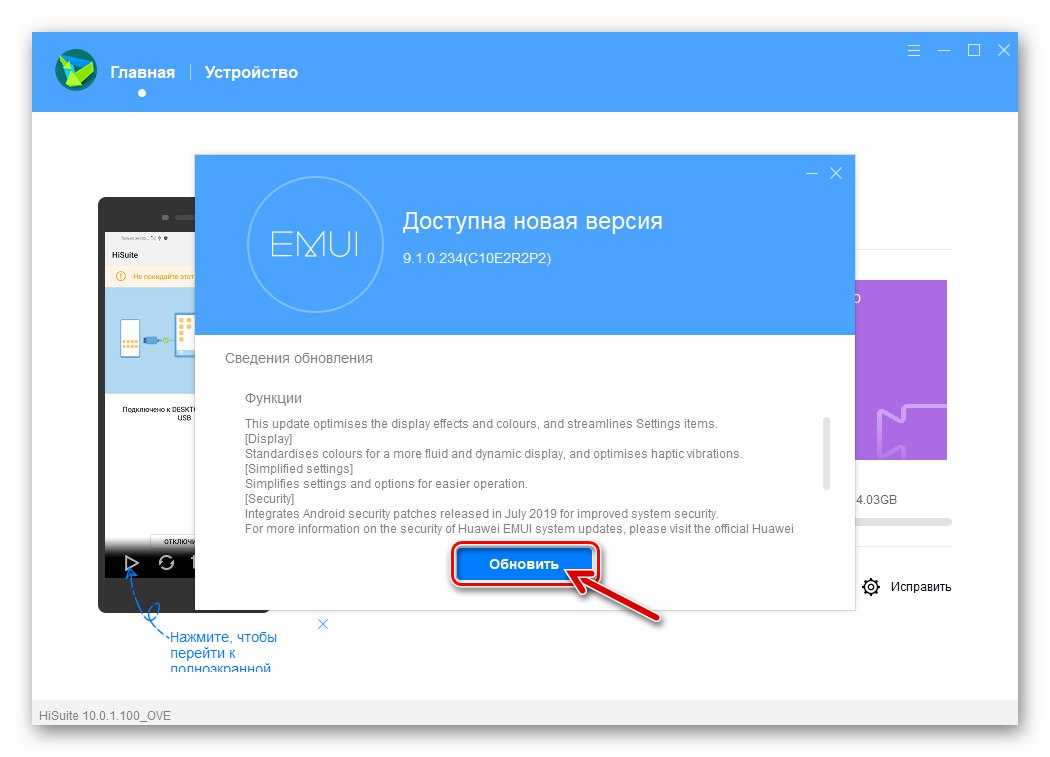
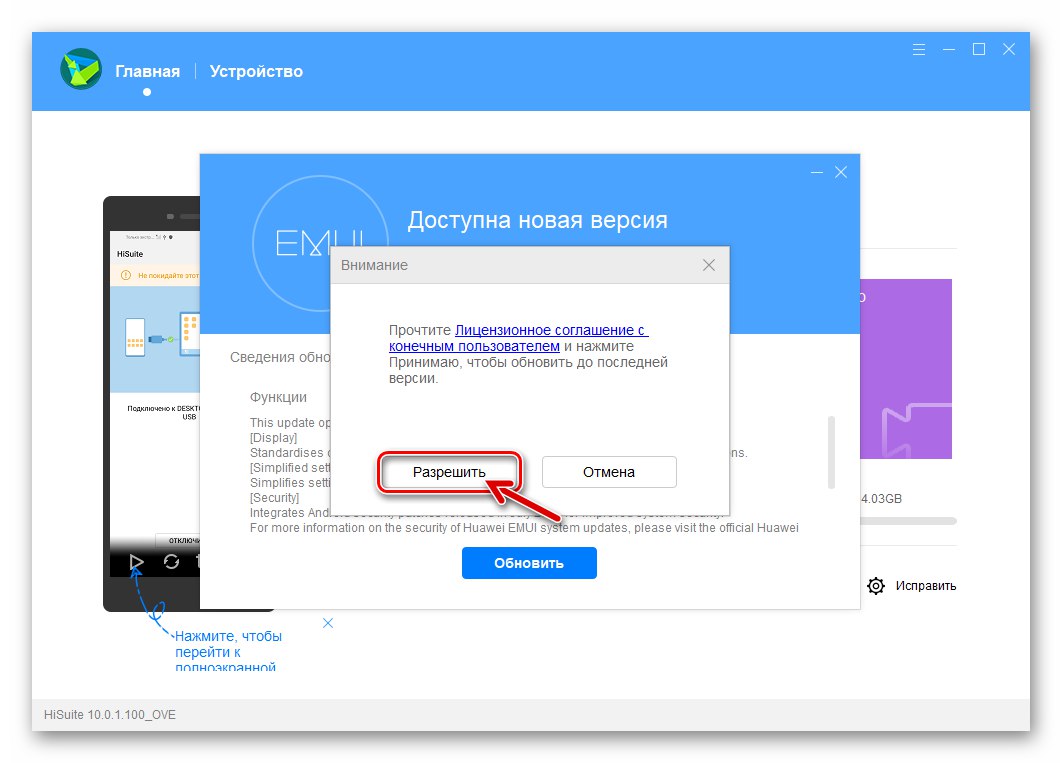
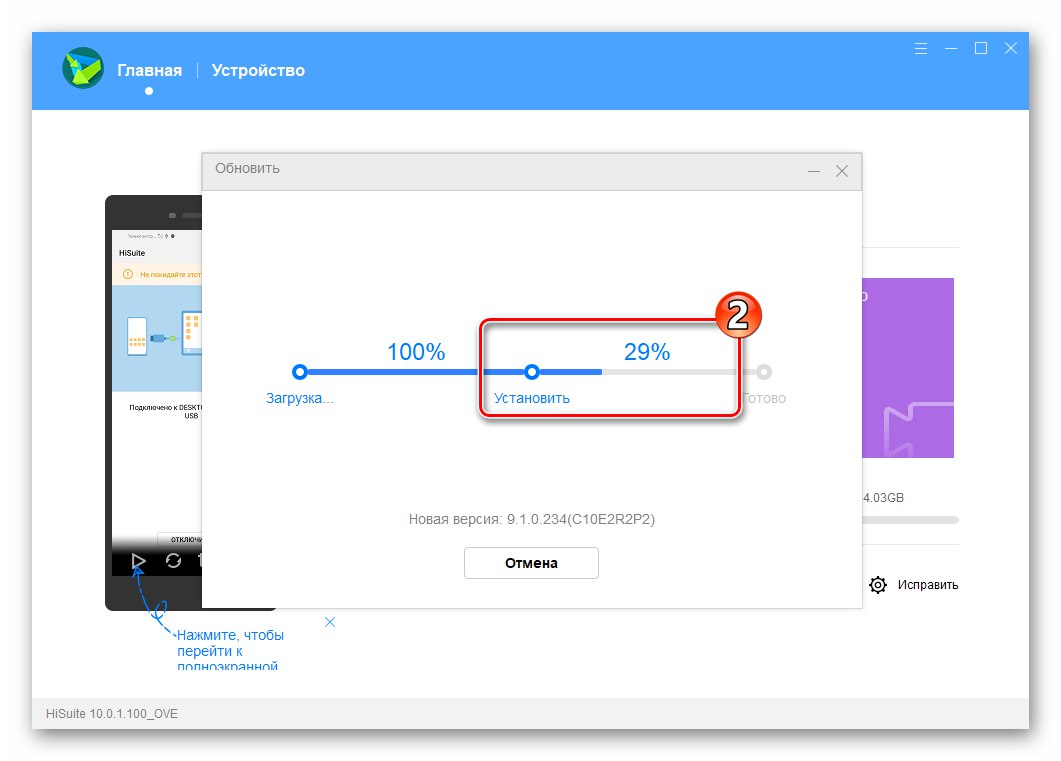
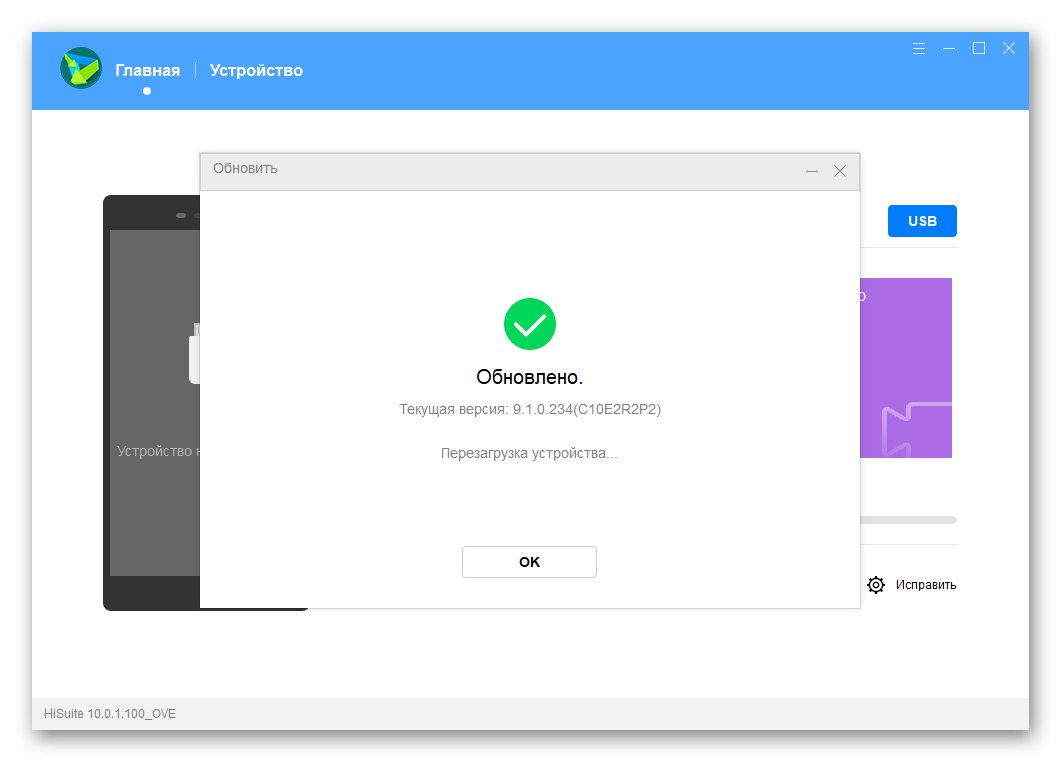
Ponovna namestitev in nadgraditev EMUI
Če želite ponovno namestiti OS Honor 8A in hkrati vrniti sistemsko različico na starejšo različico od trenutno nameščene, uporabite HiSuit, kot sledi:
- Sledite korakom št. 1-3 zgornjih navodil, če predpostavljate namestitev posodobitev operacijskega sistema telefona.
- V oknu z rezultati preverjanja posodobitev sistemske programske opreme naprave kliknite "Druga različica".
- Kliknite gumb "Ponovno vzpostavi".
- S klikom potrdite svojo pripravljenost za brisanje podatkov s pametnega telefona "Nadaljuj" v opozorilnem oknu.
- Za začetek postopka ponovne namestitve EMUI kliknite "Dovoli" v naslednji zahtevi.
- Nadalje, brez poseganja v program, počakajte, da se izvedejo naslednje operacije:
- Prenos vdelane programske opreme s strežnikov Huawei.
- Ponovna namestitev sistemske programske opreme Honor 8A.
![Huawei Honor 8A HiSuite s programom naložite paket vdelane programske opreme za namestitev v pametni telefon]()
![Postopek ponovne namestitve vdelane programske opreme Huawei Honor 8A prek programa HiSuite]()
- Posledično bo HiSuite prikazal okno z obvestilom o uspešnem zaključku operacije. V tem primeru se bo pametni telefon znova zagnal, samodejno dokončal začete postopke in se zagnal v novo nameščeni mobilni OS.
- Določite osnovne parametre EMIUI, po katerih lahko nadaljujete z obnovitvijo podatkov in delovanjem naprave.
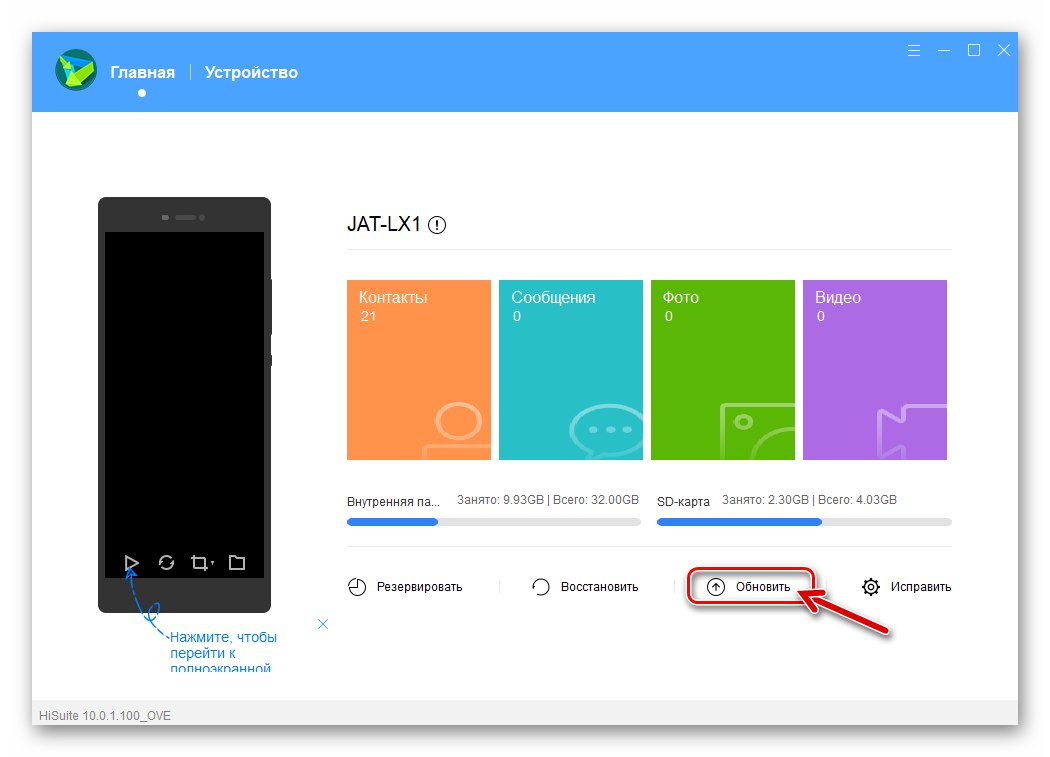
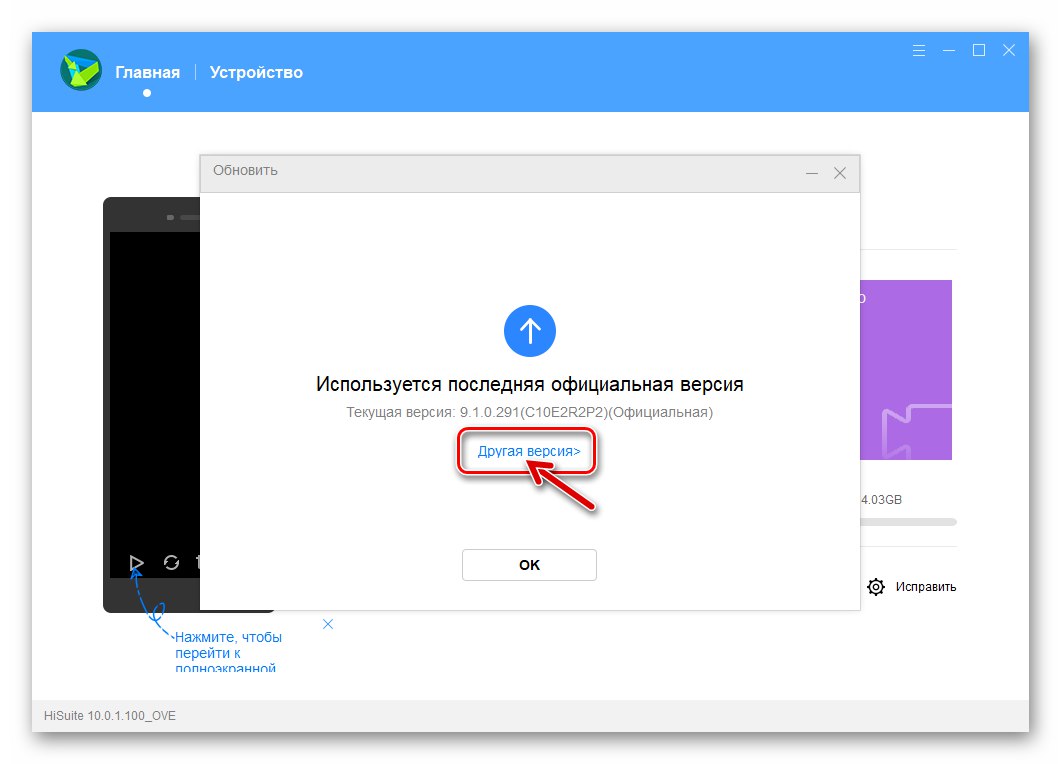
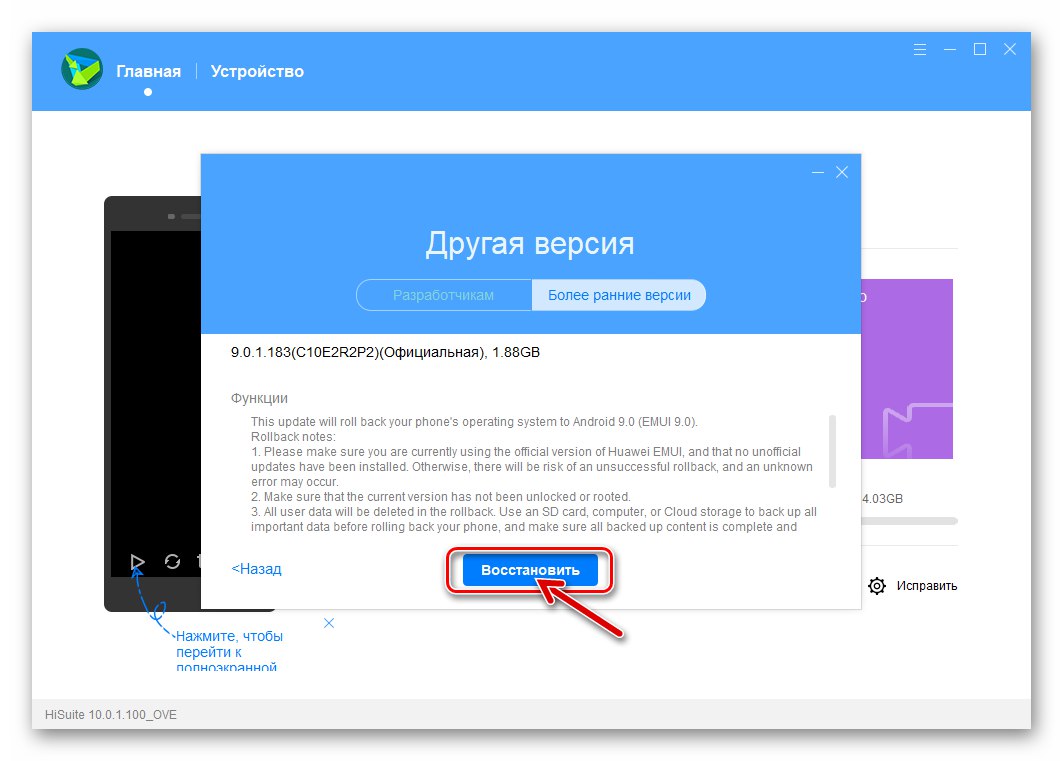
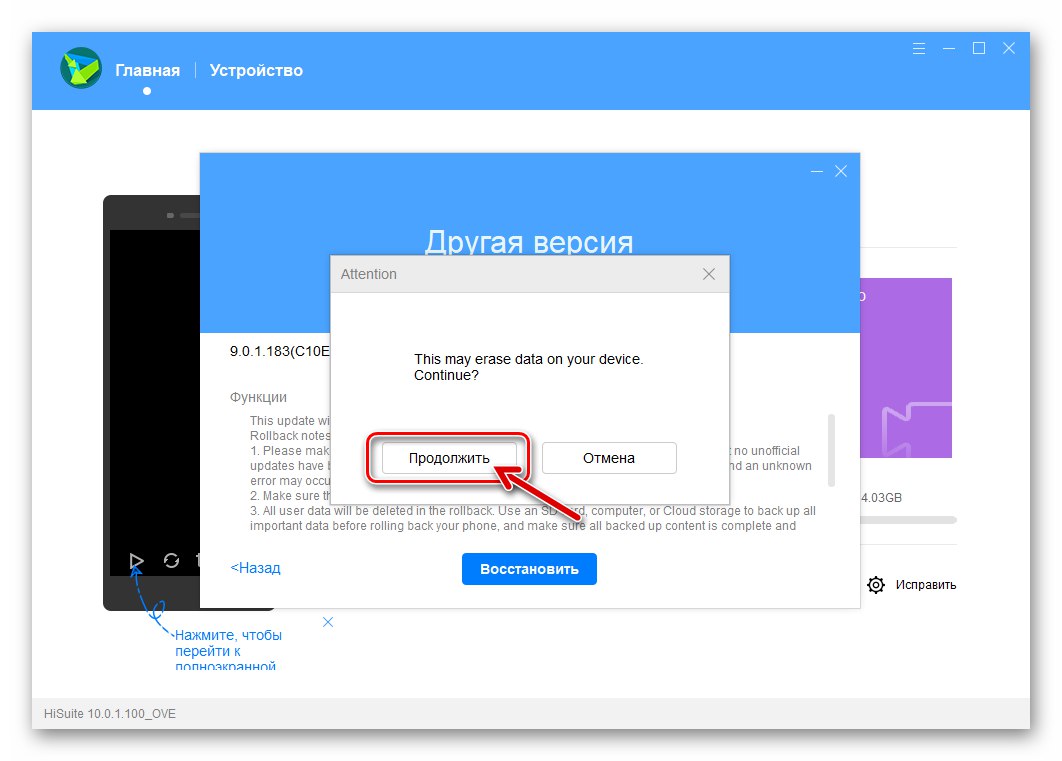
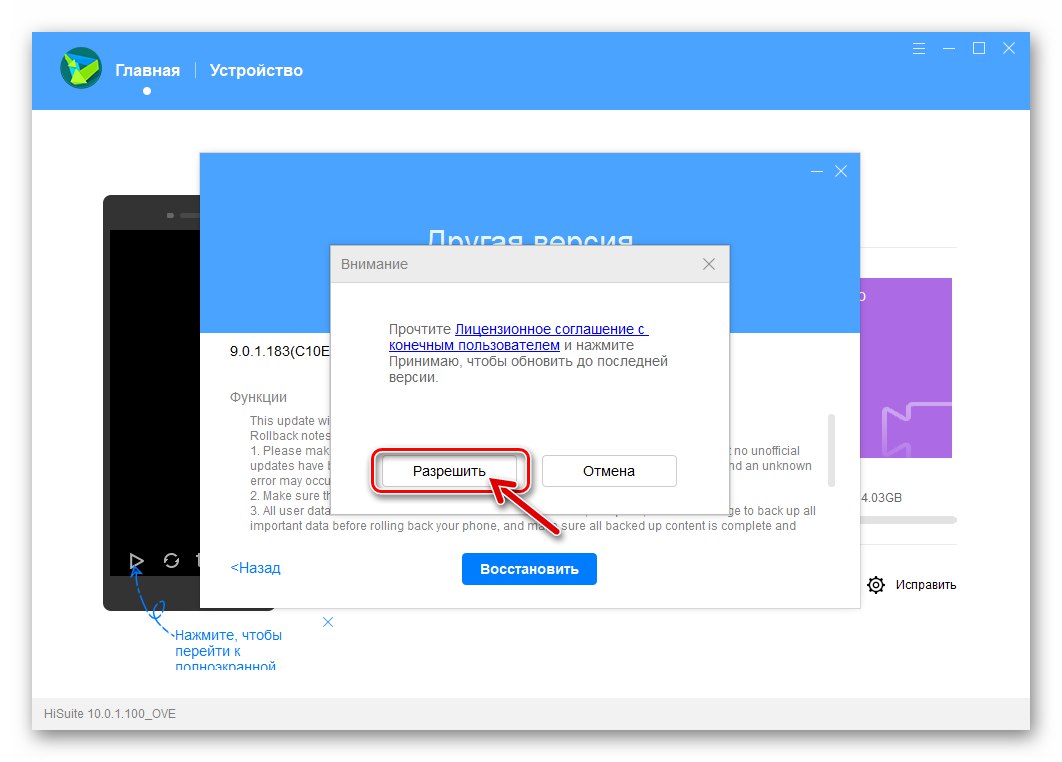
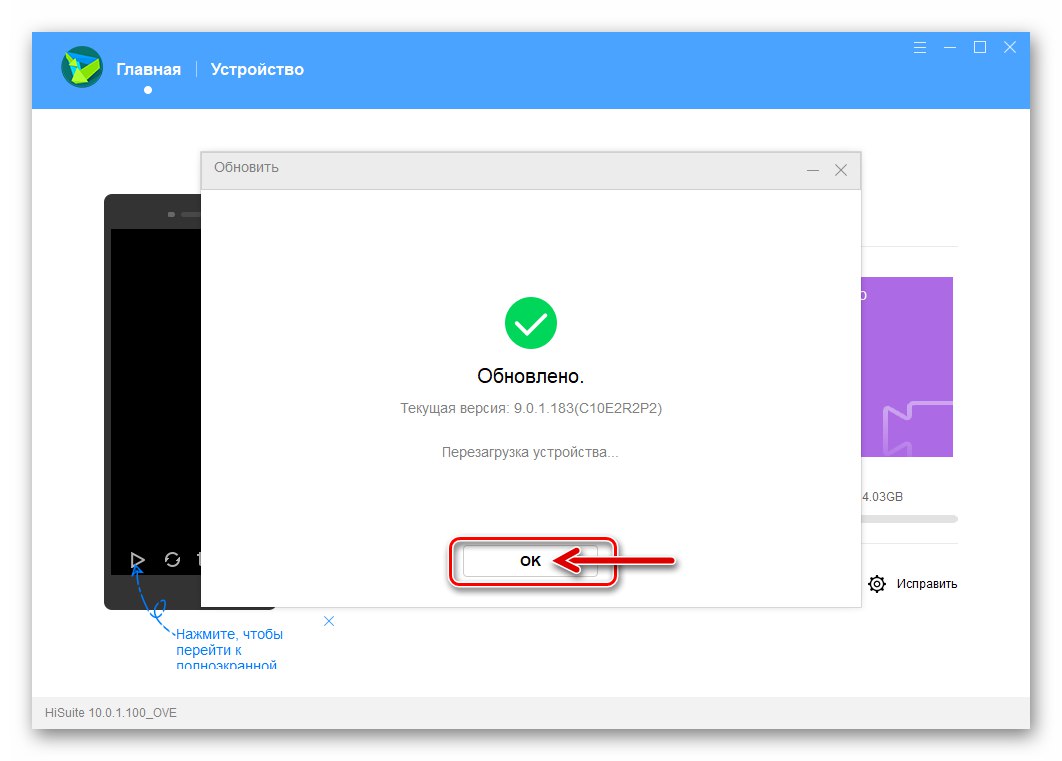
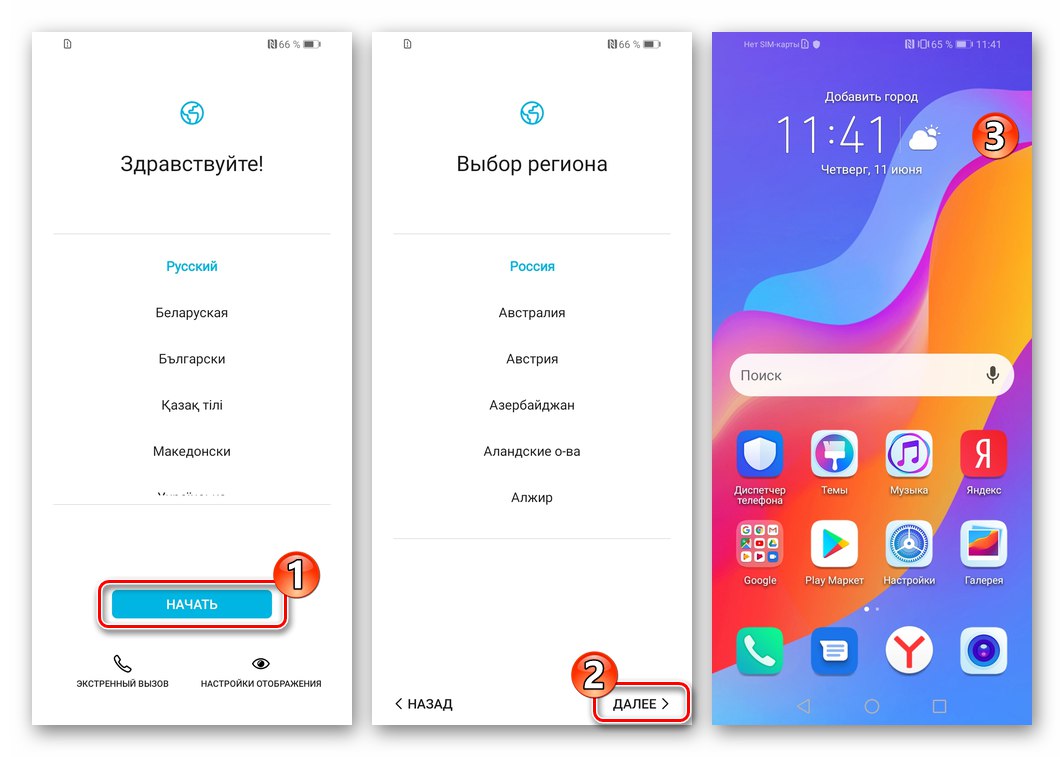
3. metoda: e-izterjava
V situaciji, ko se izgubi sposobnost za zagon EMUI na Honor 8A, zaradi česar je nemogoče uporabljati zgoraj opisane metode vdelane programske opreme, lahko pri obnavljanju delovanja telefona sodeluje funkcionalnost posebnega okolja, ki je na voljo v sodobnih napravah Huawei - e-izterjava... Po algoritmu, opisanem spodaj, je enostavno obnoviti poškodovane komponente Android in / ali dobiti najnovejšo razpoložljivo različico svojega OS na napravi.
- Prenesite Honor 8A v način "ERecovery"... Za to:
- Ko je telefon popolnoma izklopljen, pritisnite gumb strojne opreme "Glasnost +"... Medtem ko ga držite, na mobilno napravo priključite kabel USB, priključen na vklopljeni osebni računalnik (polnilnik za to nalogo ne bo deloval!).
- Počakajte, da se vmesnik eRecovery naloži, nato prenehajte vplivati "Glasnost +".
![Huawei Honor 8A eRecovery obnovitveno okolje na pametnem telefonu]()
- Dotaknite se prvega gumba na seznamu, ki je na voljo na zaslonu delujočega obnovitvenega okolja - "Prenos najnovejše različice in obnovitev"... Nato pritisnite Prenos in obnovitev.
- Počakajte malo, da naprava vklopi modul Wi-Fi, poišče razpoložljiva omrežja in na zaslonu prikaže njihov seznam. Povežite se z usmerjevalnikom Wi-Fi.Če želite to narediti, tapnite ime omrežja, ki ga je ustvaril usmerjevalnik, in sistemu dodajte njegovo geslo.
- Nadalje se ponovna namestitev vdelane programske opreme Honor 8A izvede v samodejnem načinu. Počakajte, da se paket potrebnih datotek prenese in nato uvede - v postopku ne ukrepajte.
- Po končanih postopkih v obnovitvenem okolju se bo pametni telefon zagnal v znova nameščenem in posodobljenem operacijskem sistemu.
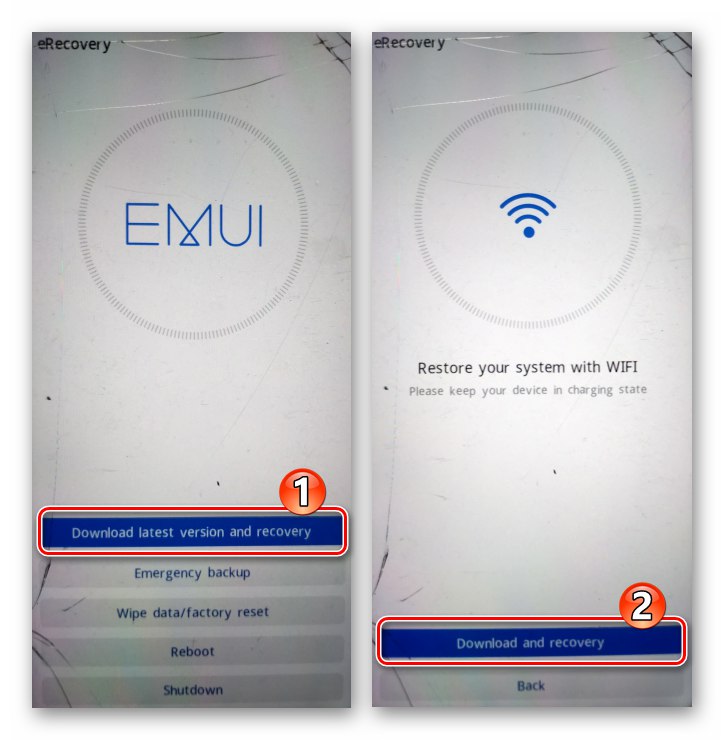
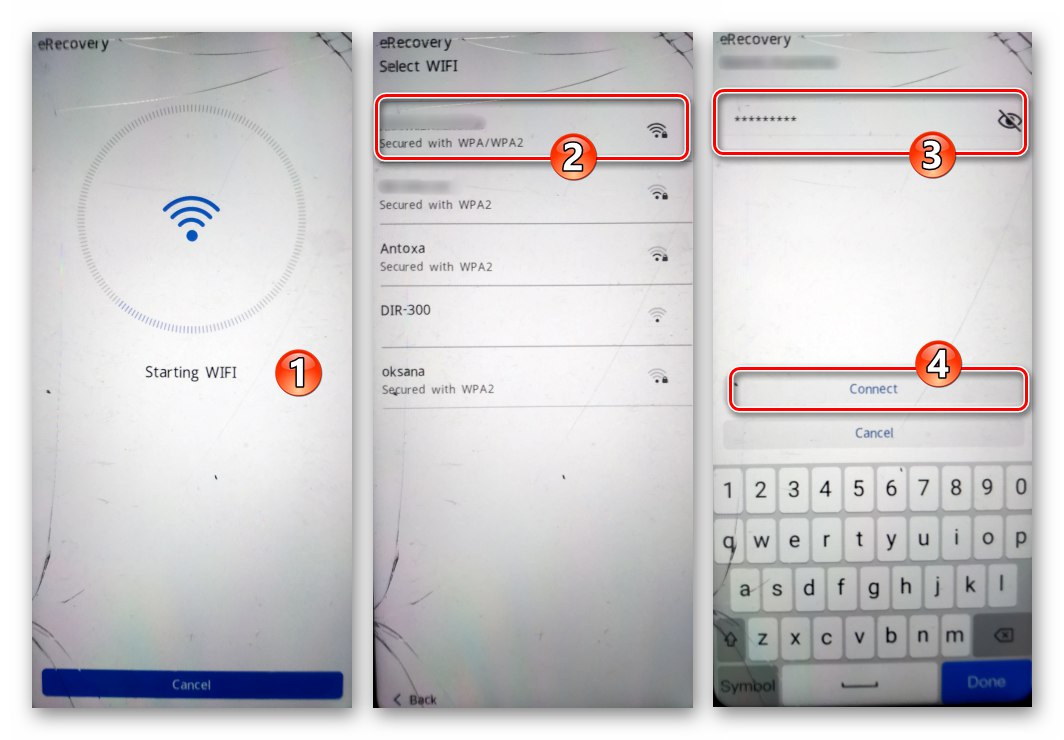
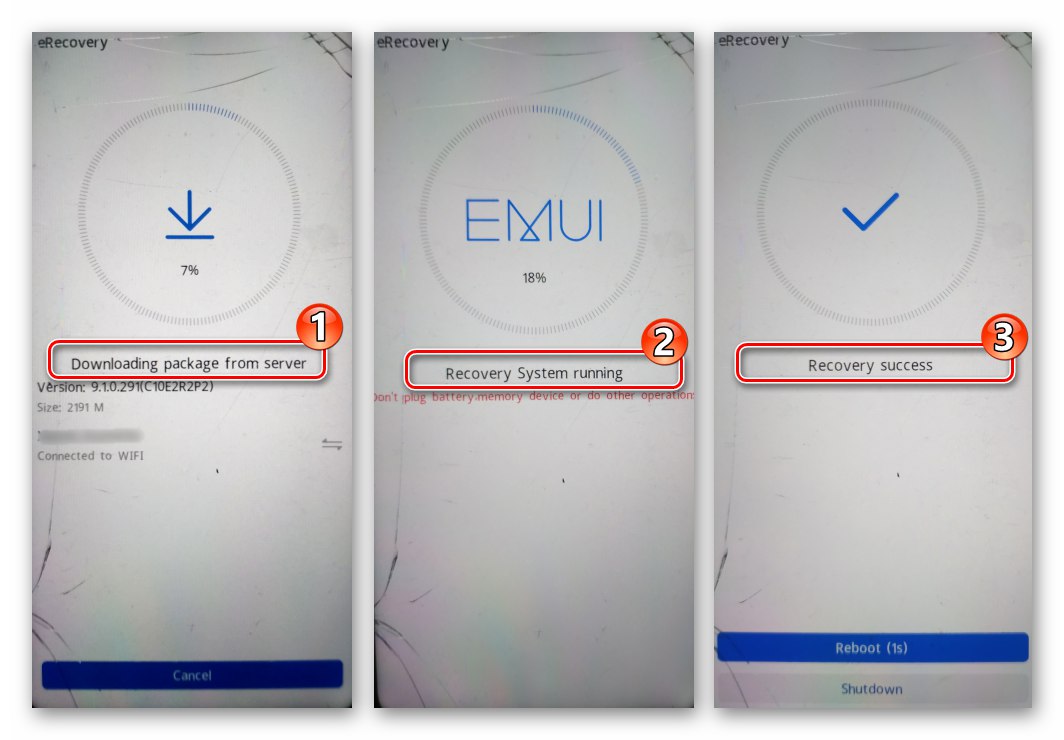
4. način: "Trije gumbi"
Druga metoda prisilnega utripanja Honor 8A, ki jo obravnavamo, tako kot prejšnja, se učinkovito uporablja, tudi na kopijah modelov, katerih operacijski sistem se je sesul (ne zažene). Za razliko od zgoraj opisanega načina namestitve / obnovitve EMUI prek eRecoveryja bodo naslednja navodila zahtevala, da samostojno prenesete iz omrežja paket sistemskih datotek, integriranih v napravo.
- Prenesite namensko programsko opremo za »storitve« Honor 8A. Če želite spremeniti JAT-LX1, lahko to storite, vključno s klikom na eno od spodnjih povezav, - na voljo so sklopi EMUI 9.0.1.136(C461E2R1P8) (zgodnje) in 9.1.0.256(C10E2R3P1) (zadnji, ki je bil v času nastanka tega članka na voljo po nameščeni metodi).
Prenesite vdelano programsko opremo za pametni telefon Honor 8A JAT-LX1 9.0.1.136 (C461E2R1P8)
Prenesite vdelano programsko opremo za pametni telefon Honor 8A JAT-LX1 9.1.0.256 (C10E2R3P1) - Pripravite kartico micro SD z vdelano programsko opremo, nameščeno na napravi. Za to:
- Formatirajte pomnilniško kartico v datotečni sistem FAT32 s katerim koli razpoložljivim načinom.
Več podrobnosti: Vsi načini formatiranja pomnilniških kartic
- Arhiv, pridobljen po 1. koraku tega navodila, razpakirajte v ločeno mapo na disku računalnika.
- Kopirajte mapo "Dload" iz imenika, prejetega po razpakiranju paketa vdelane programske opreme
![Mapa Huawei Honor 8A dload v paketu vdelane programske opreme pametnega telefona]()
do korena formatiranega izmenljivega pogona.
- Posledično bi morala biti vsebina pripravljene pomnilniške kartice videti tako:
![Huawei Honor 8A formatiranje pomnilniške kartice pametnega telefona pred kopiranjem datotek vdelane programske opreme nanjo]()
![Arhiv Huawei Honor 8A z datotekami vdelane programske opreme naprave za namestitev prek treh gumbov]()
![Huawei Honor 8A s tremi gumbi kopira datoteke vdelane programske opreme na pomnilniško kartico pametnega telefona]()
![Pomnilniška kartica Huawei Honor 8A je pripravljena in nameščena v pametni telefon z datotekami vdelane programske opreme]()
- Formatirajte pomnilniško kartico v datotečni sistem FAT32 s katerim koli razpoložljivim načinom.
- Izklopite pametni telefon in vanj vstavite pomnilniško kartico z datotekami vdelane programske opreme, če ste jo odstranili za pripravo.
- Hkrati pritisnite vse tri strojne gumbe na Honor 8A. Držite jih pritisnjene, dokler se na zaslonu telefona ne prikaže zagonski logotip "Čast"in nato spustite.
- Poleg tega vam ne bo treba posegati v postopek namestitve EMUI - zagon obnovitvenega okolja zazna datoteke vdelane programske opreme, jih preveri in namesti. Postopka ne prekinjajte z nobenim dejanjem, počakajte, da se zaključi, tako da opazujete števec odstotkov na zaslonu naprave.
- Po koncu namestitve lupine Android se bo pametni telefon samodejno znova zagnal. Počakati morate le na zaključek inicializacije programskih komponent nameščenega EMUI in pojav njegovega pozdravnega zaslona.
- S tem je vdelana programska oprema Honor 8A dokončana po metodi "treh gumbov". Določite osnovne parametre nameščene sistemske lupine, po potrebi obnovite podatke, posodobite EMUI z eno od zgoraj opisanih metod v tem članku.
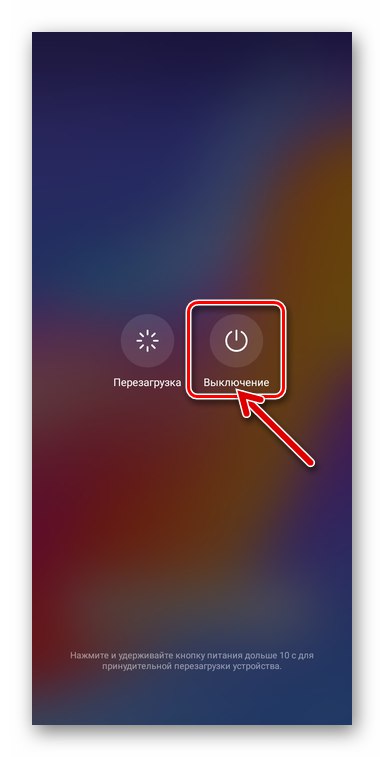

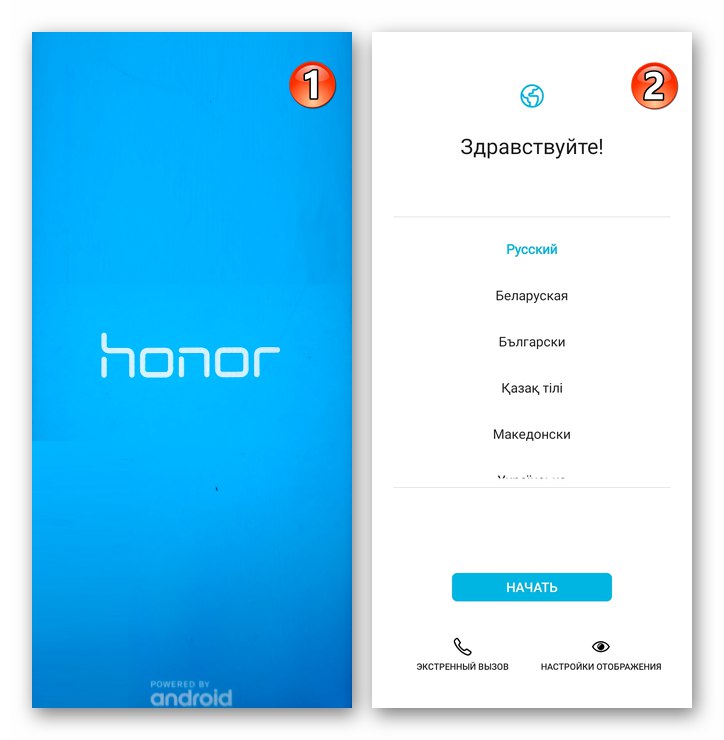
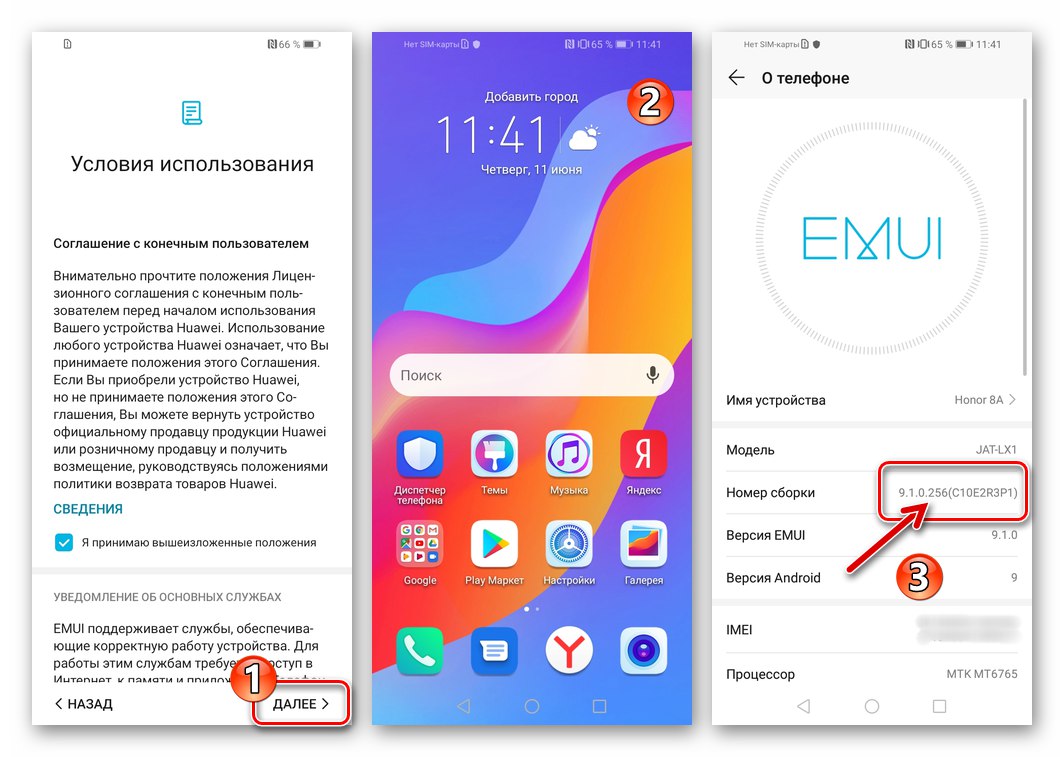
5. metoda: "Razpadanje"
Če je vaš Honor 8A zaradi resne škode na delu programske opreme prenehal kazati znake življenja, hkrati pa se je izkazalo, da vseh zgoraj predlaganih vdelanih metod v članku ni mogoče izvajati ali pa niso učinkovite, boste morali poseči po najbolj kardinalni in zapleteni možnosti za obnovitev delovanja mobilnega operacijskega sistema. Algoritem za "delitev" obravnavane naprave vključuje več stopenj.
1. korak: Pridobitev potrebne programske opreme in datotek
Preden nadaljujete z obnovitvijo sistemske programske opreme Honor 8A, da postopek poteka gladko in ne traja veliko časa, pripravite računalnik tako, da na svoj disk naložite in položite vse, kar potrebujete. Za udobje so orodje SP Flash Tool, pripravljeno za delo z modelom, kot tudi datoteke, integrirane v pametni telefon, zapakirane v arhiv:
Prenesite datoteke in programsko opremo za odvijanje pametnega telefona Honor 8A JAT-LX1
- Prenesite paket, predlagan z zgornje povezave, in ga razpakirajte v koren diska C:.
- Rezultat bi morala biti mapa naslednje vrste (v nadaljevanju v navodilih "delujoča"):
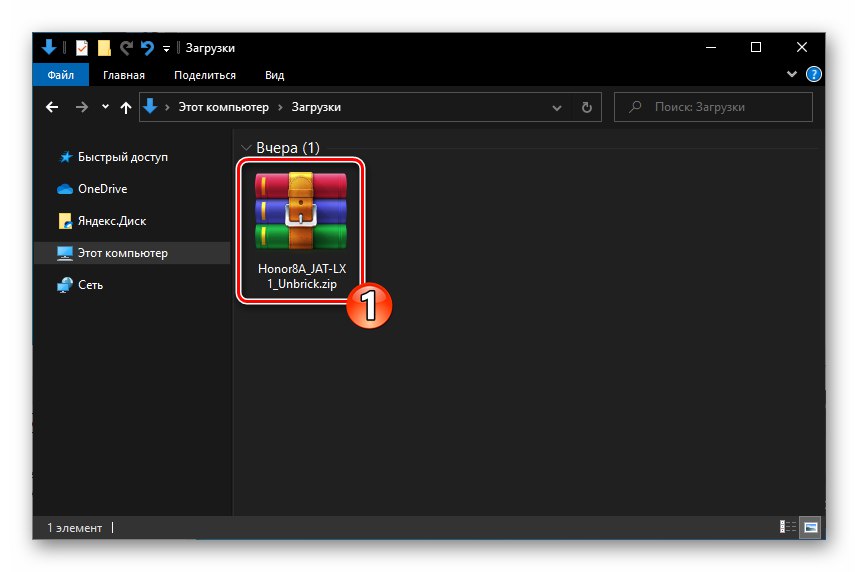
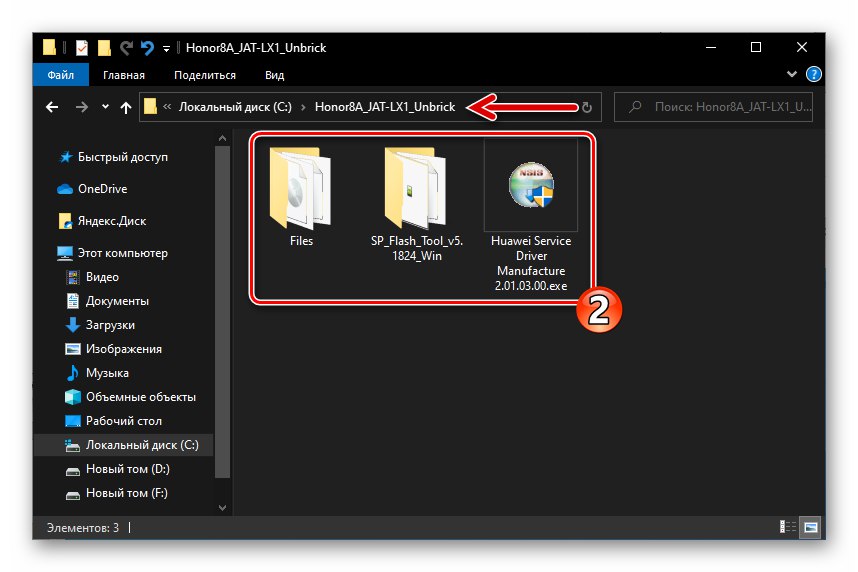
2. korak: Namestite gonilnike
Za dostop do programske opreme Windows, ki se uporablja naprej, do sistemskih delov pomnilnika pametnega telefona v posebnem načinu delovanja slednjega so potrebni posebni gonilniki.
Preberite tudi: Namestitev gonilnikov za vdelano programsko opremo Android
Komponente za povezovanje nedelujočih primerkov programske opreme Honor 8A in računalnika je mogoče dobiti na ta način:
- Odprite delovno mapo, pridobljeno v prejšnjem koraku, in zaženite datoteko namestitve gonilnika, ki je v njej Huawei Service Driver Izdelava 2.01.03.00.exe.
- Kliknite "Naprej>" v prvem oknu zagnanega čarovnika za namestitev komponent za seznanjanje osebnih računalnikov in mobilnih naprav,
![Čarovnik Huawei Honor 8A za namestitev gonilnikov za utripajoči pametni telefon]()
in "Strinjam se" v drugem.